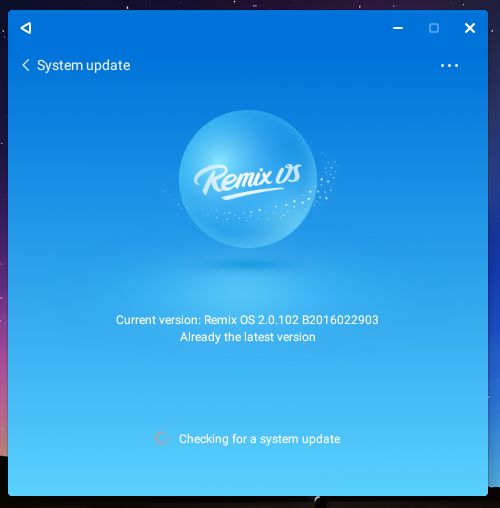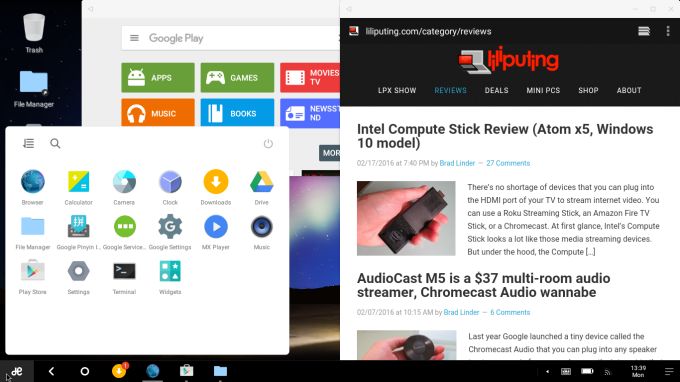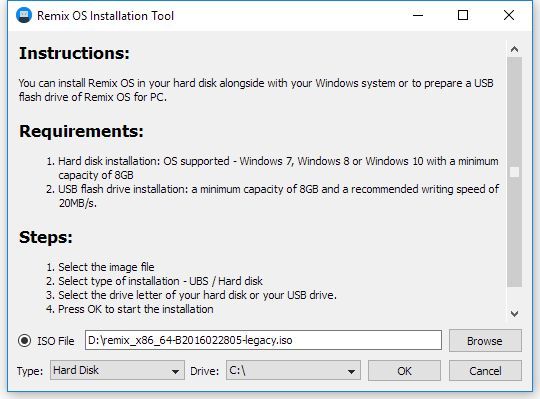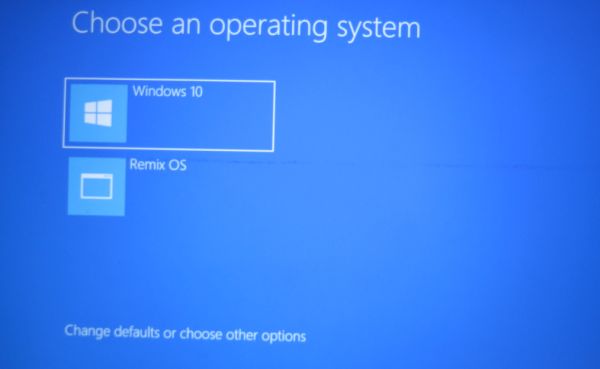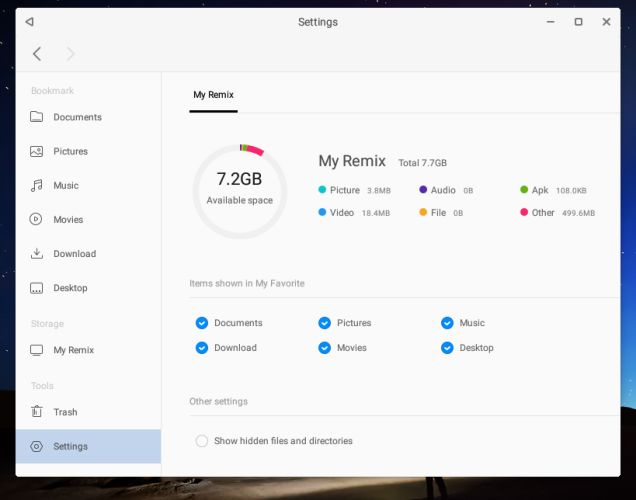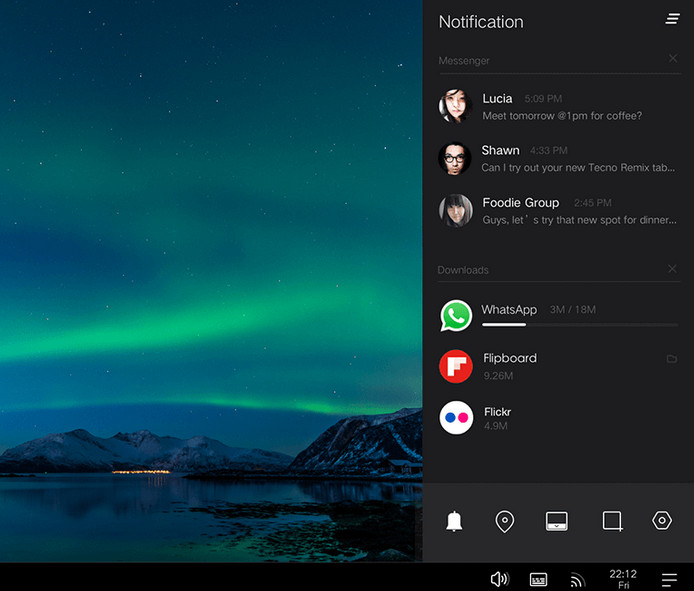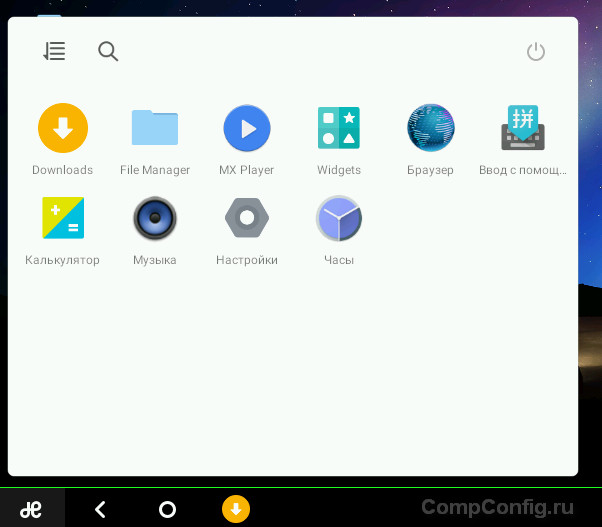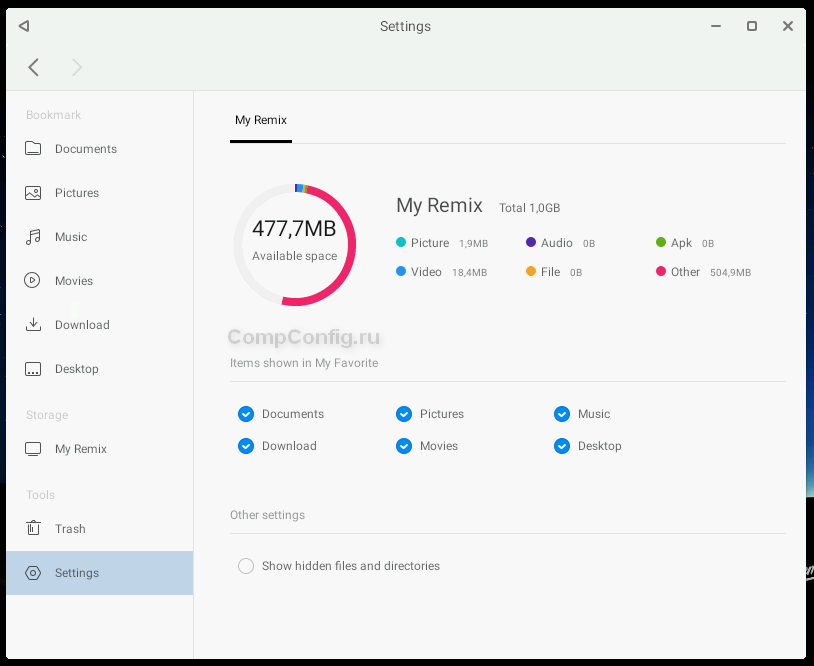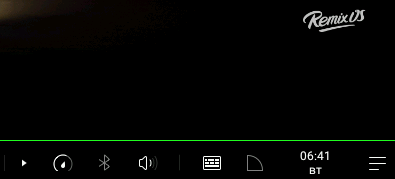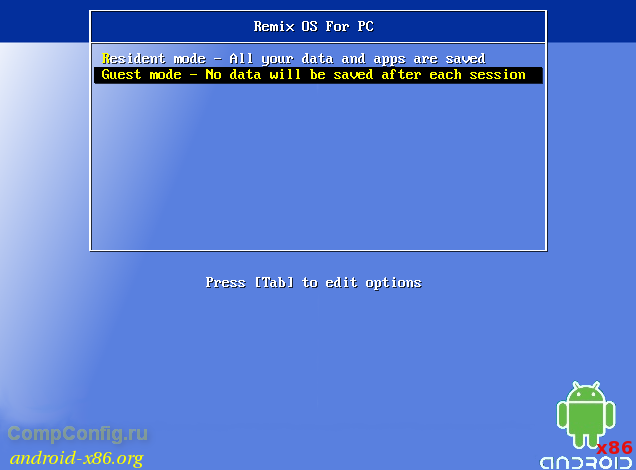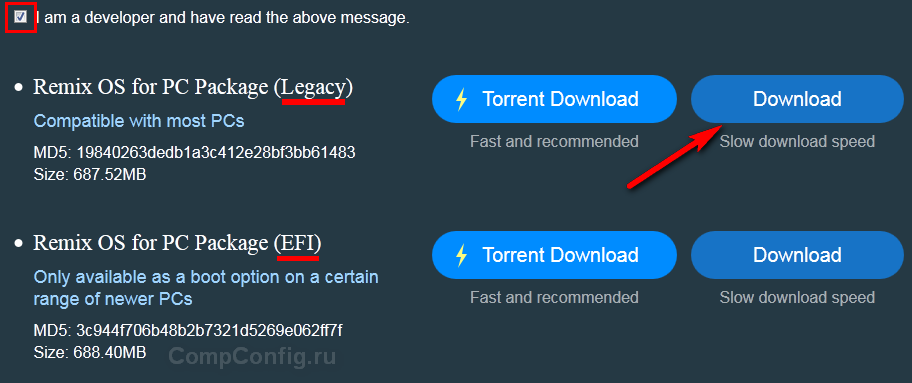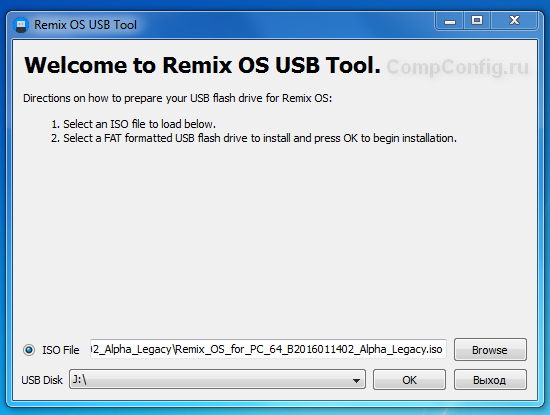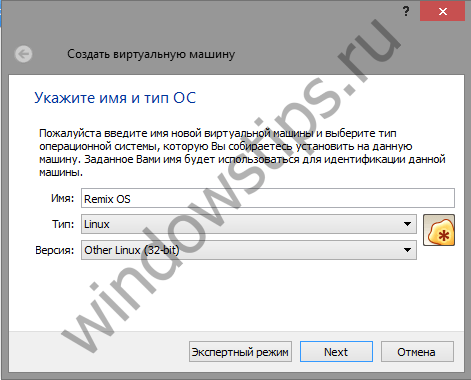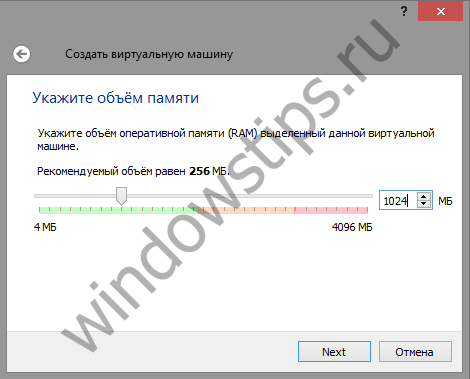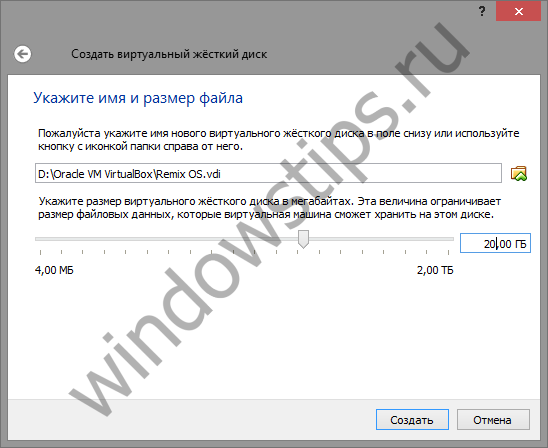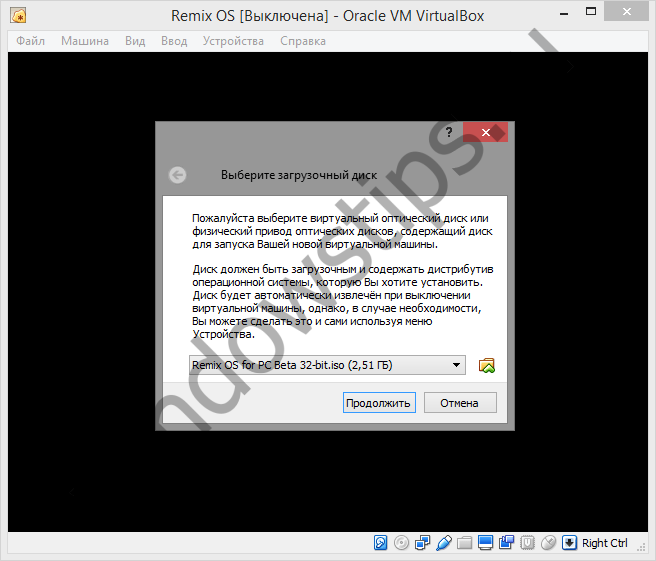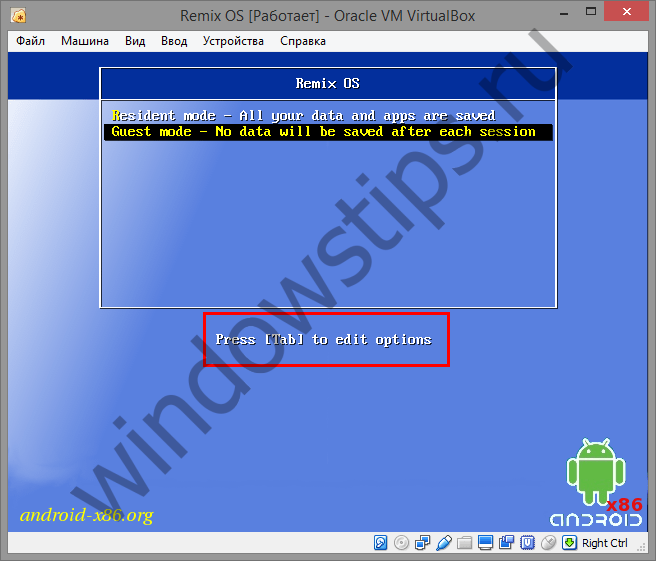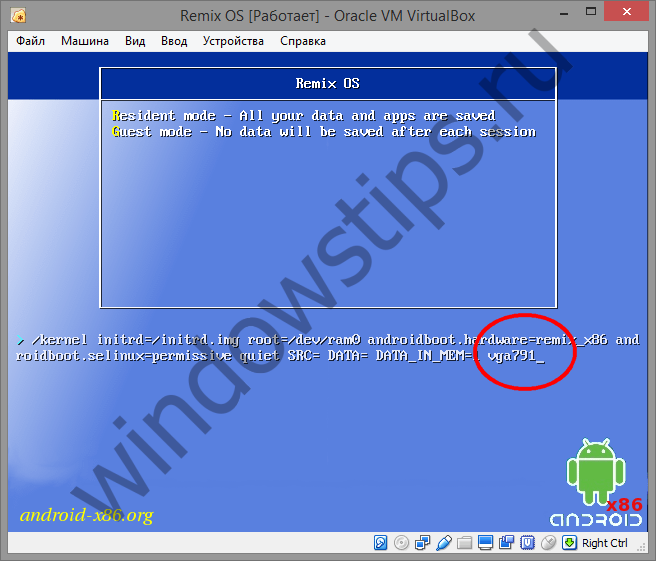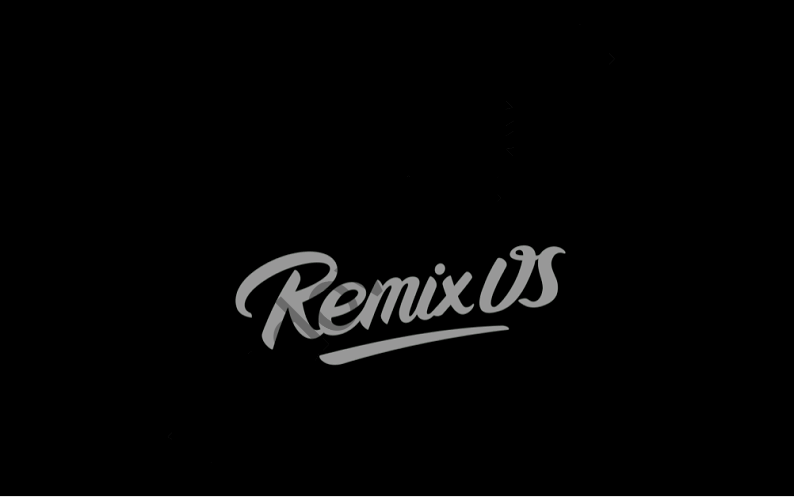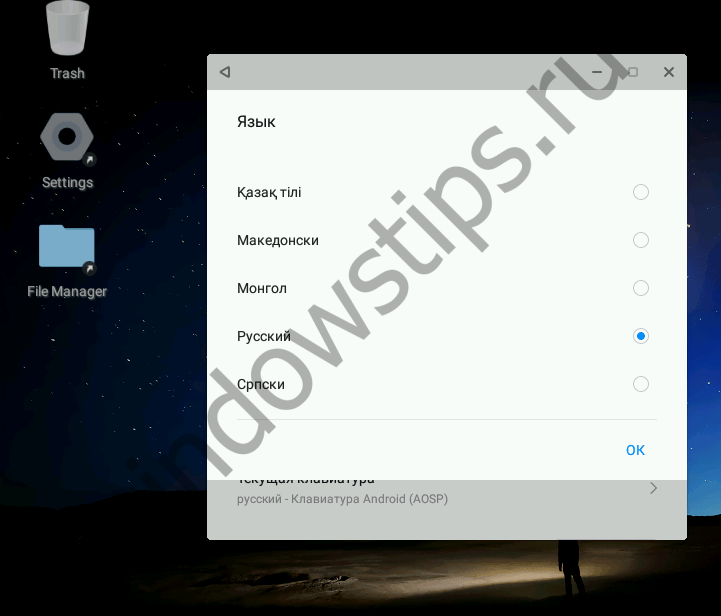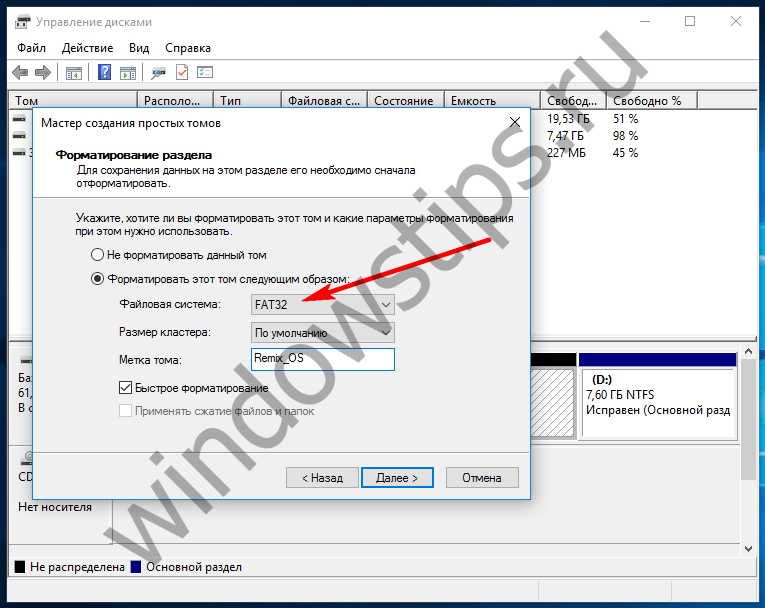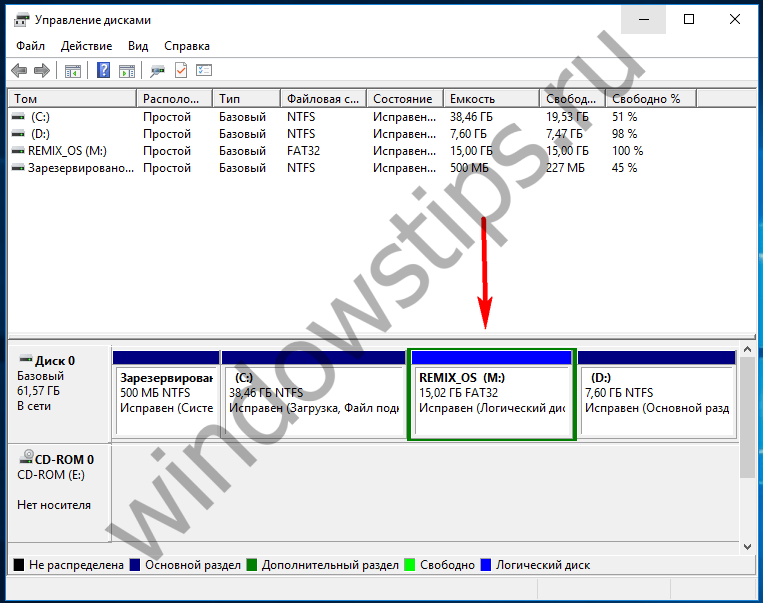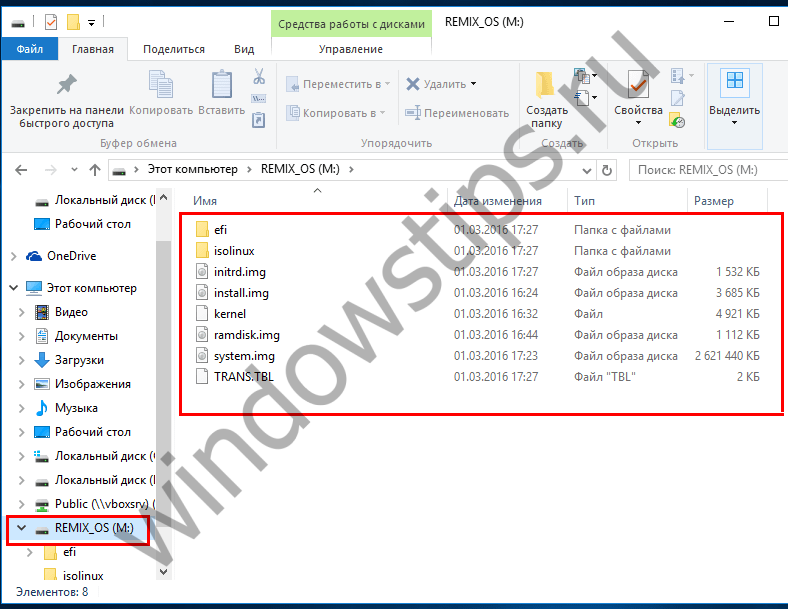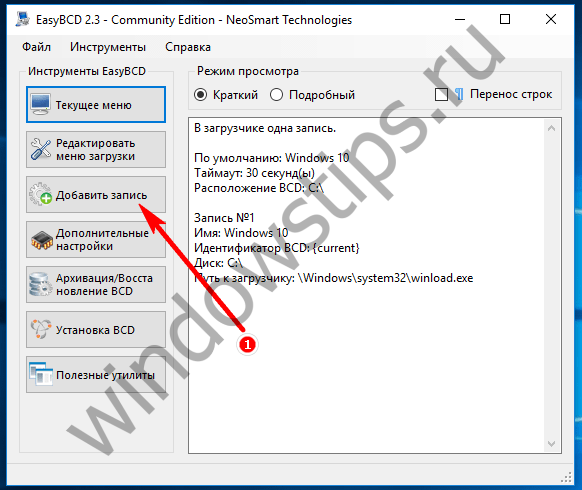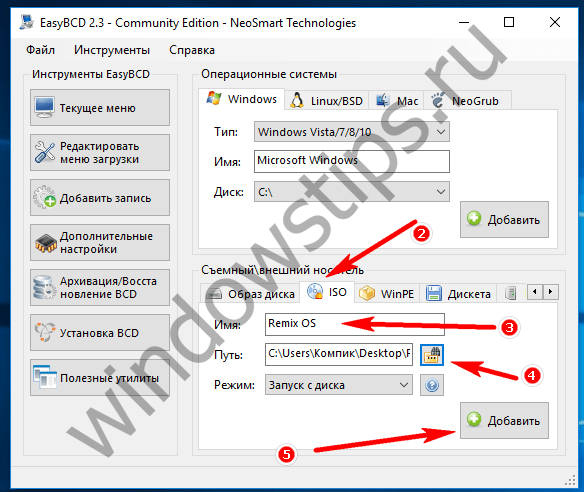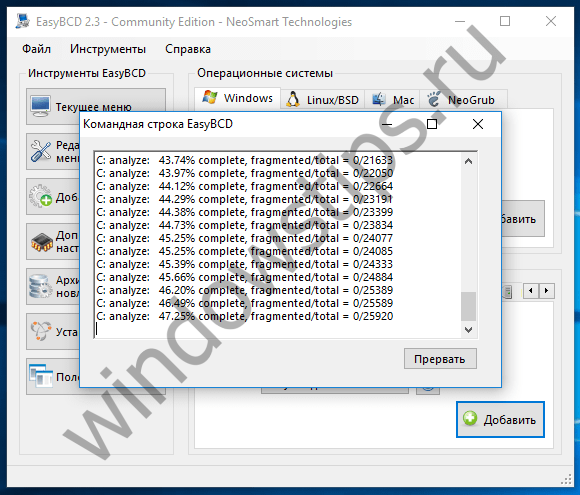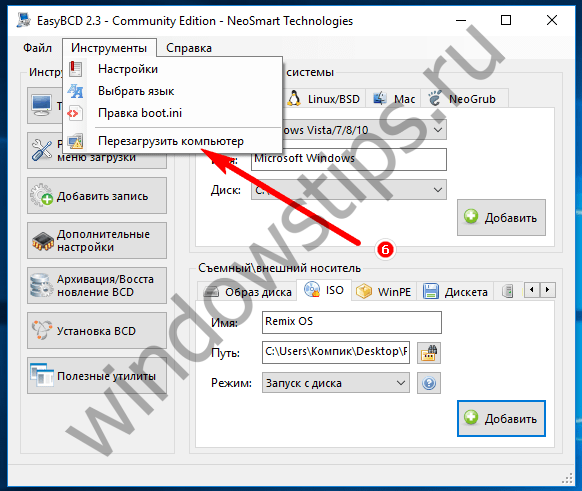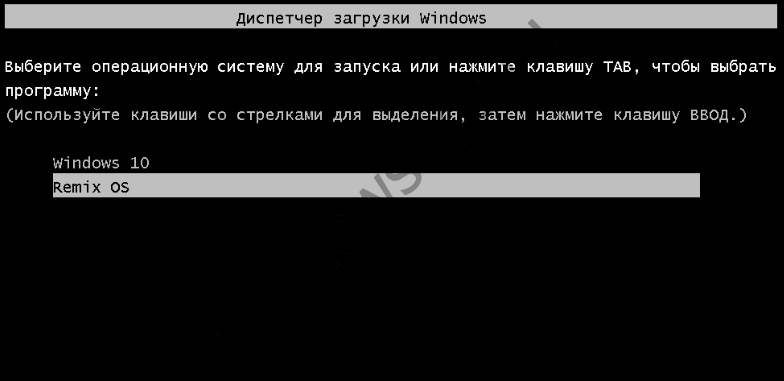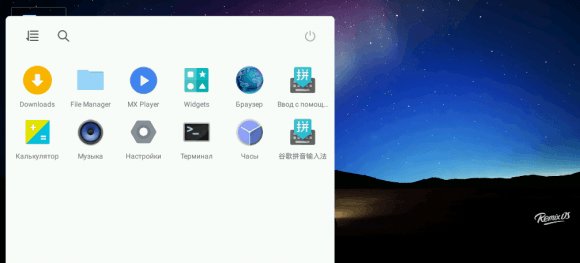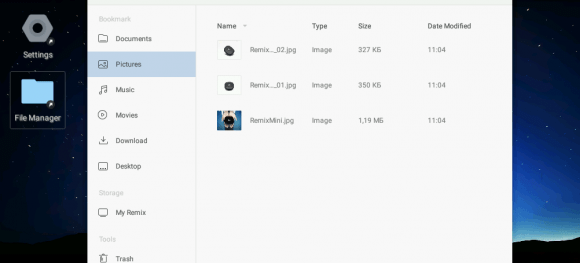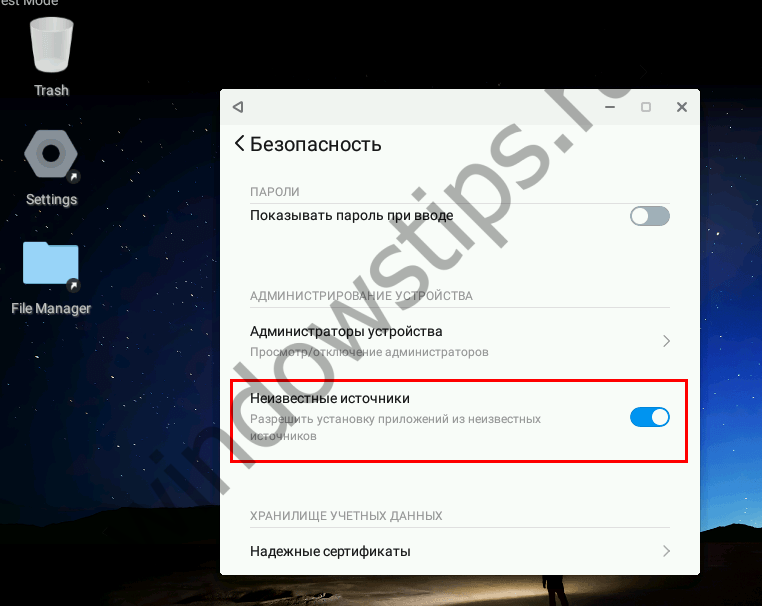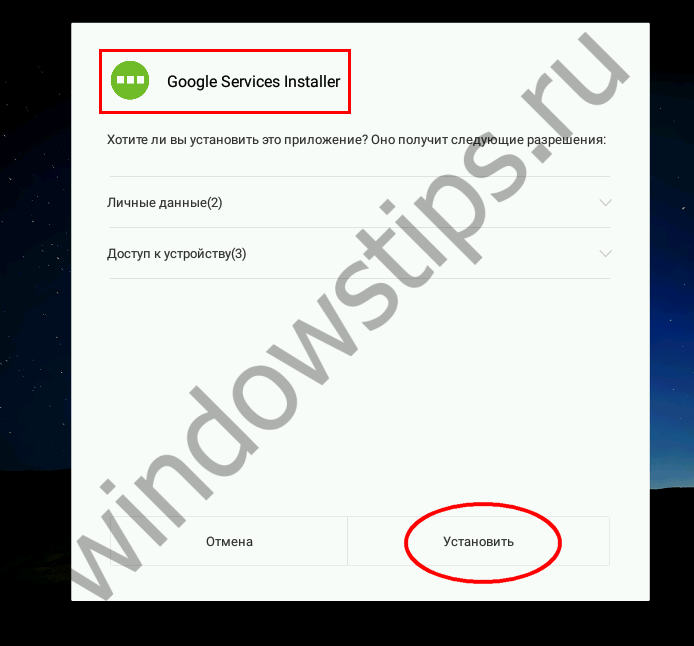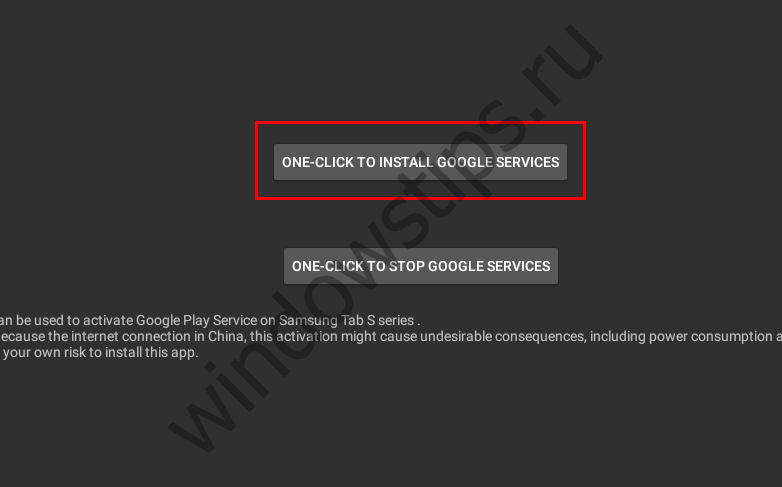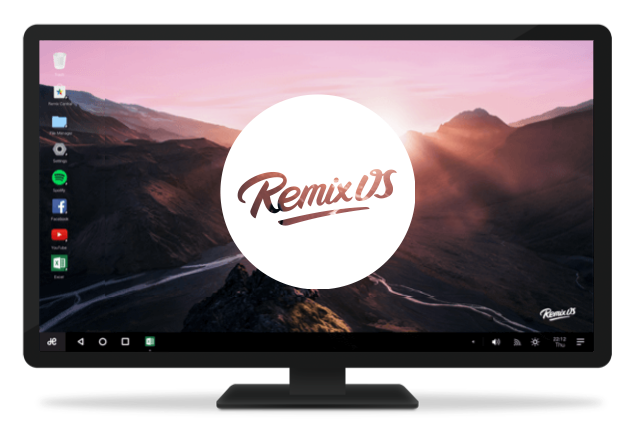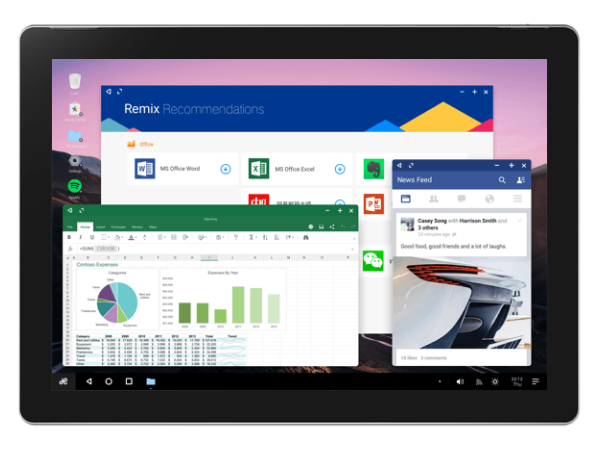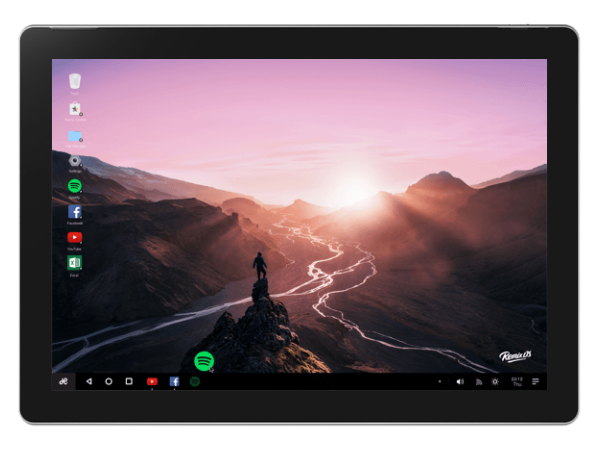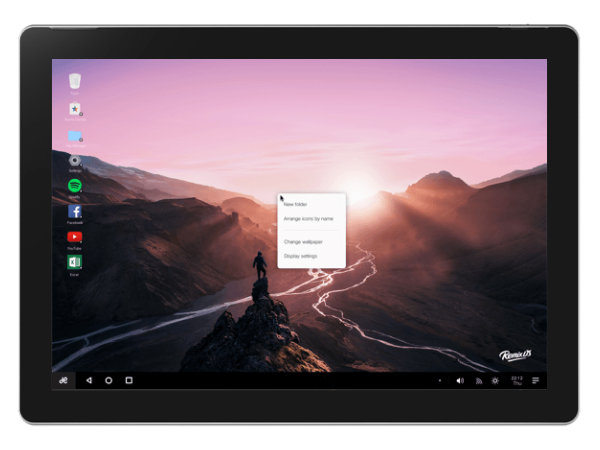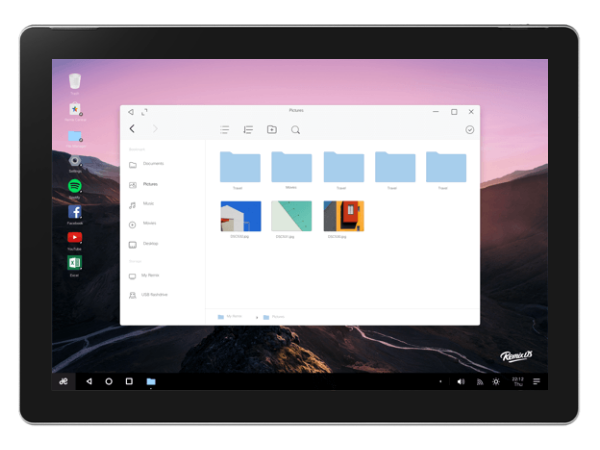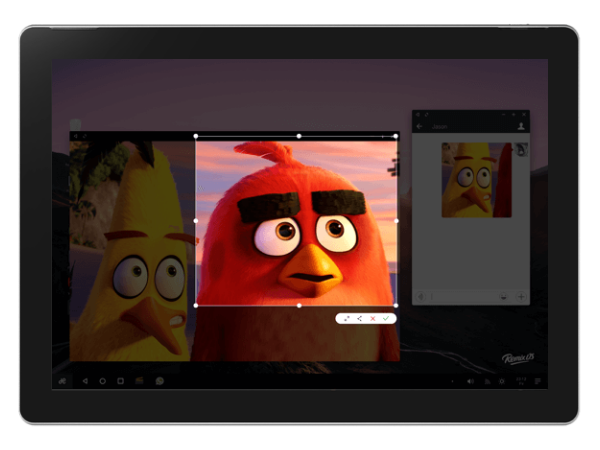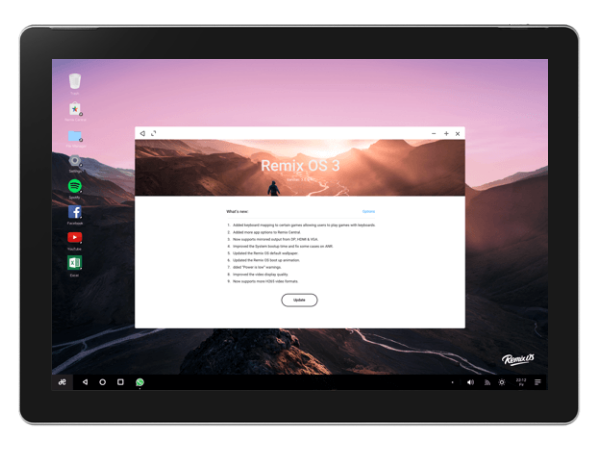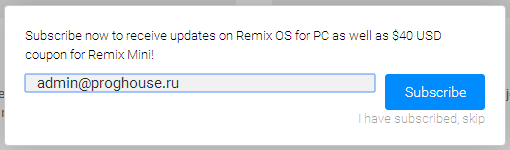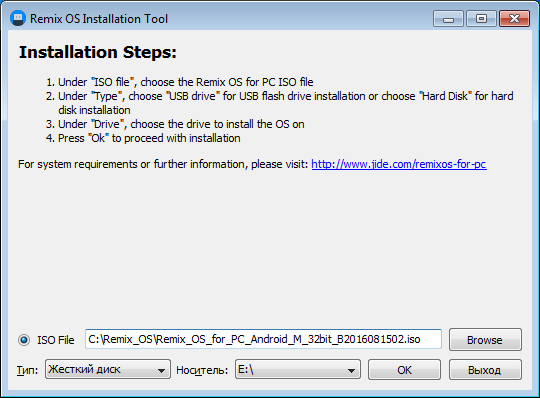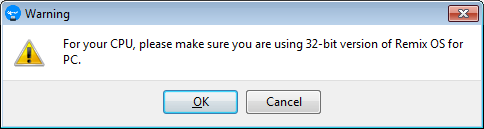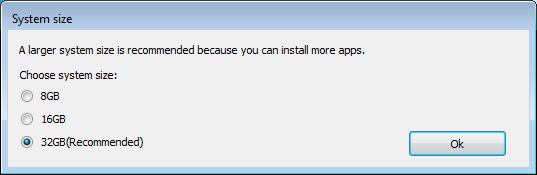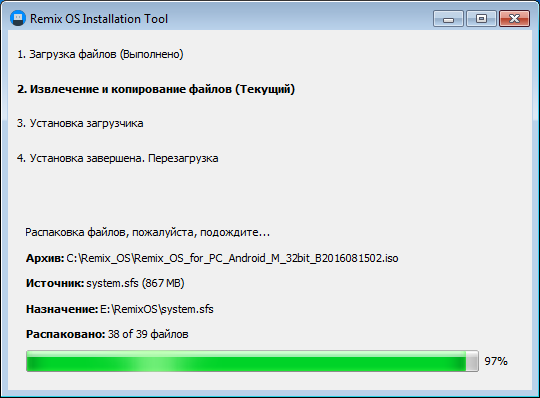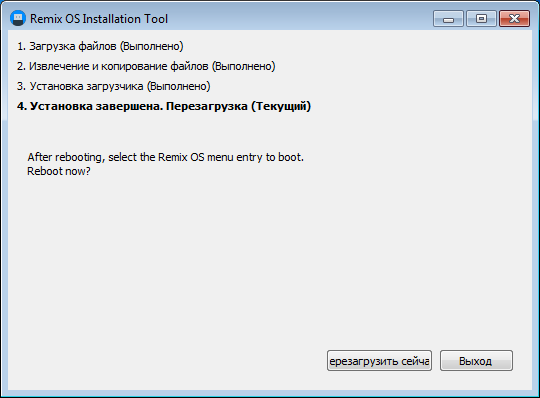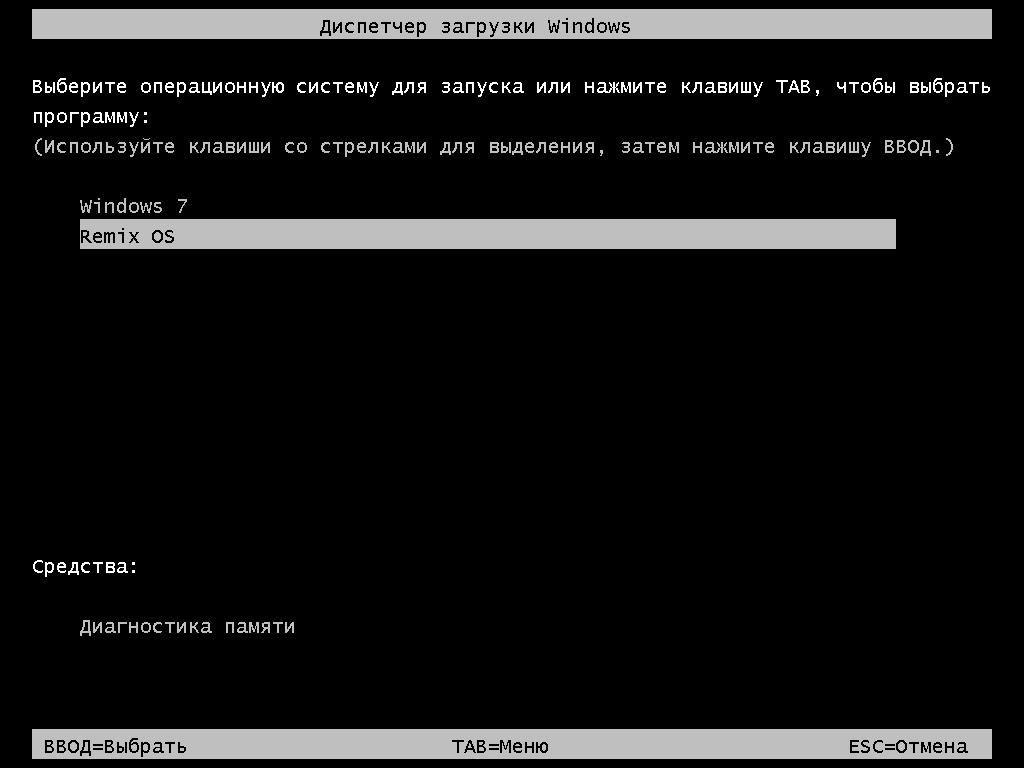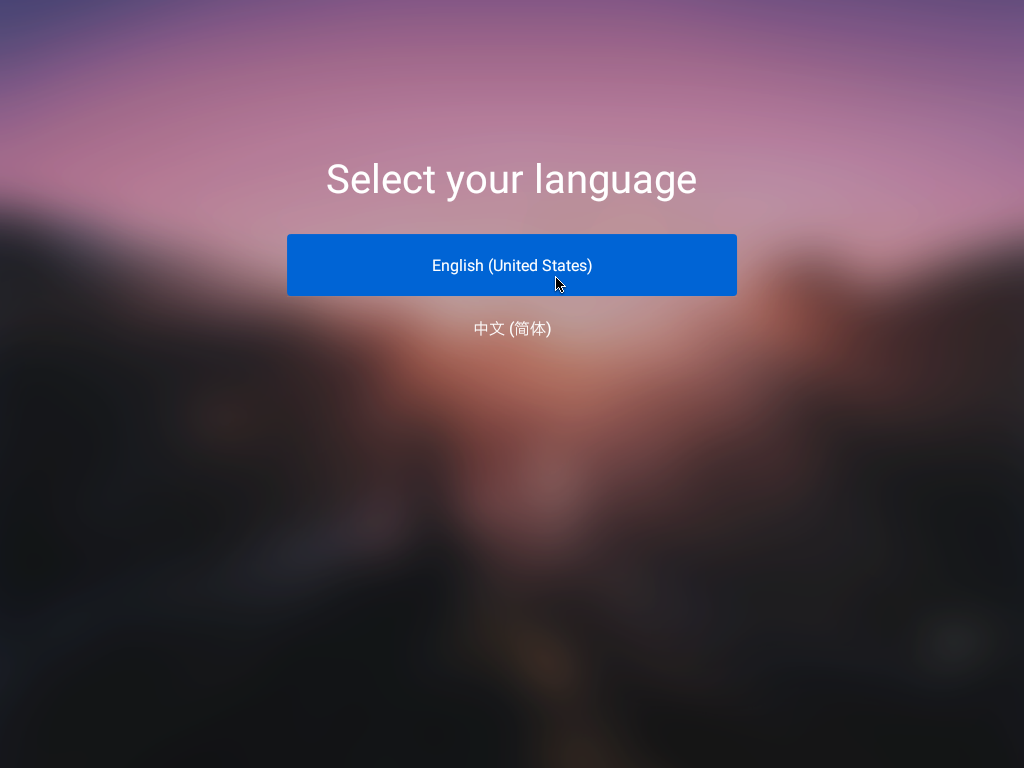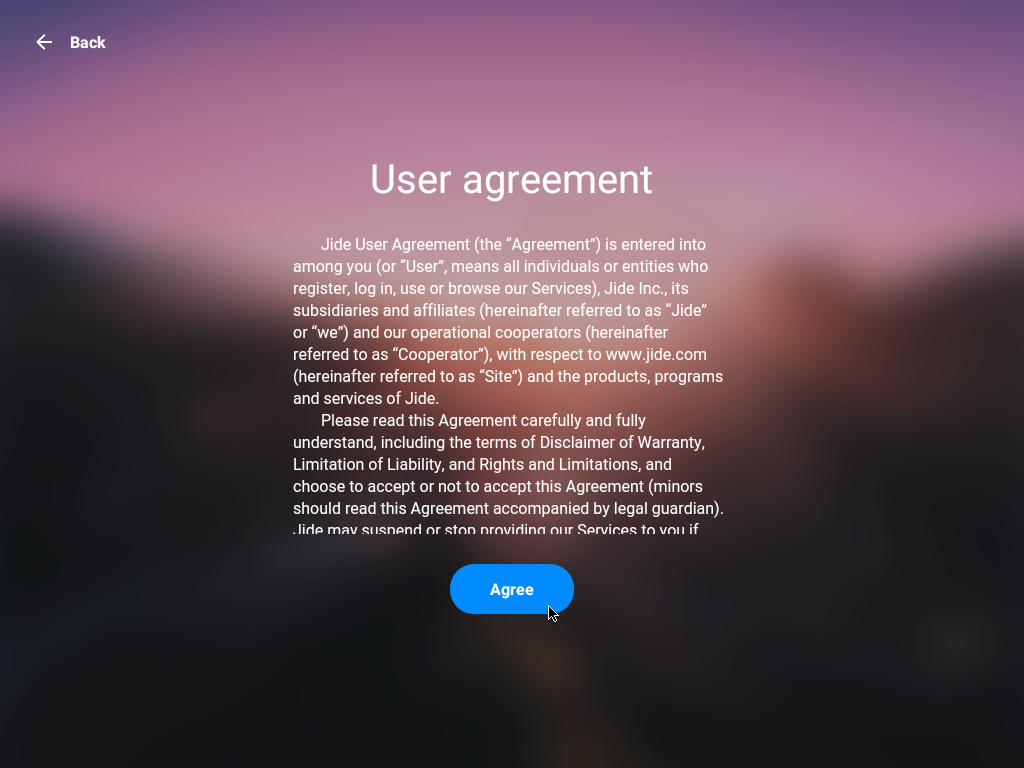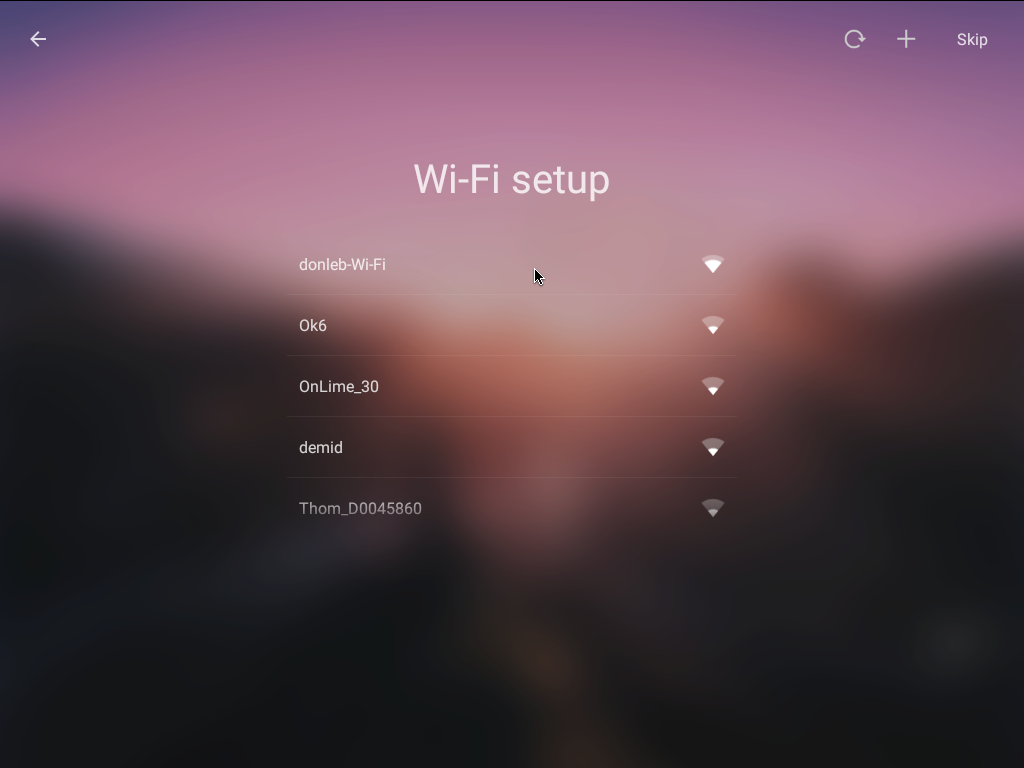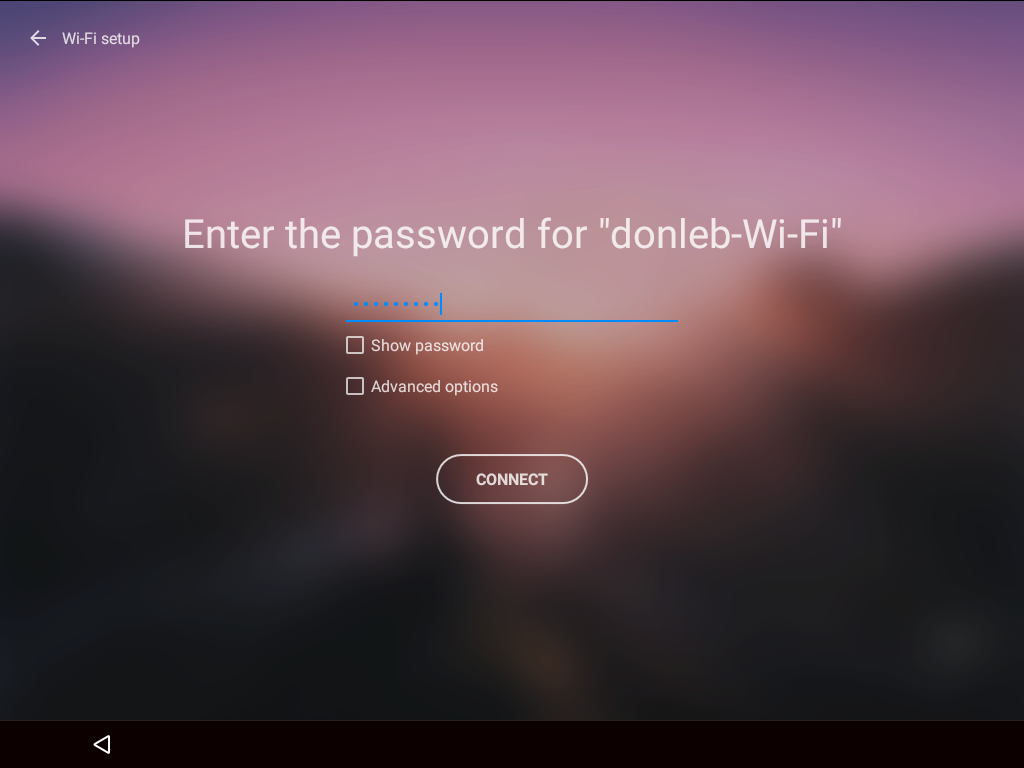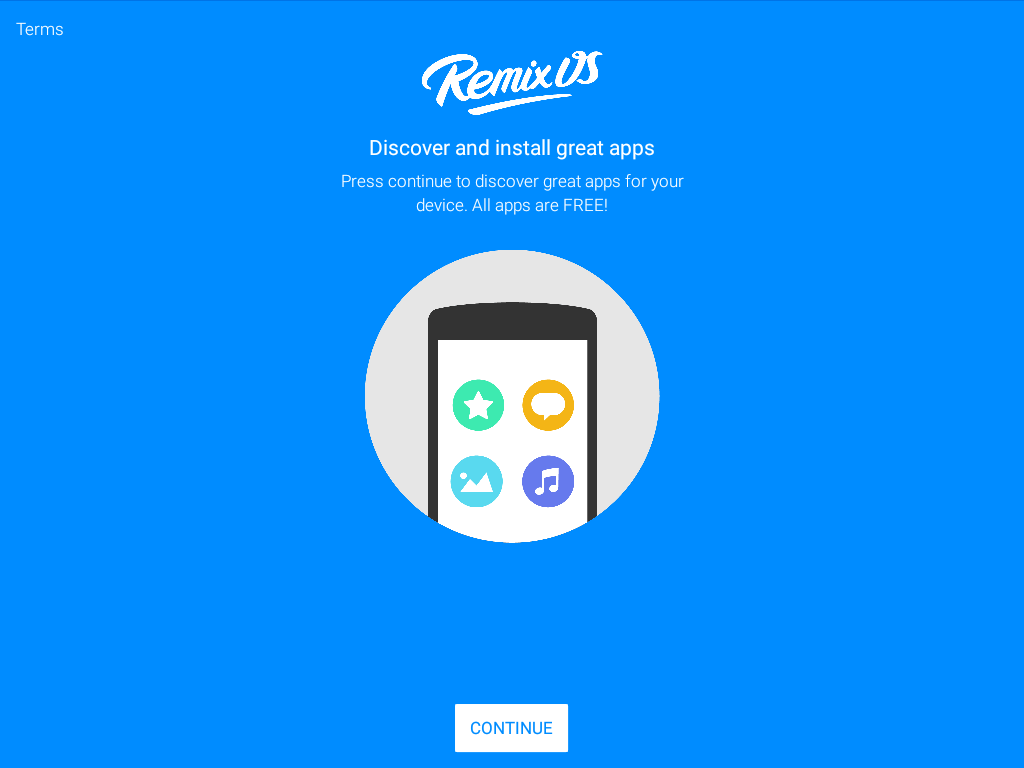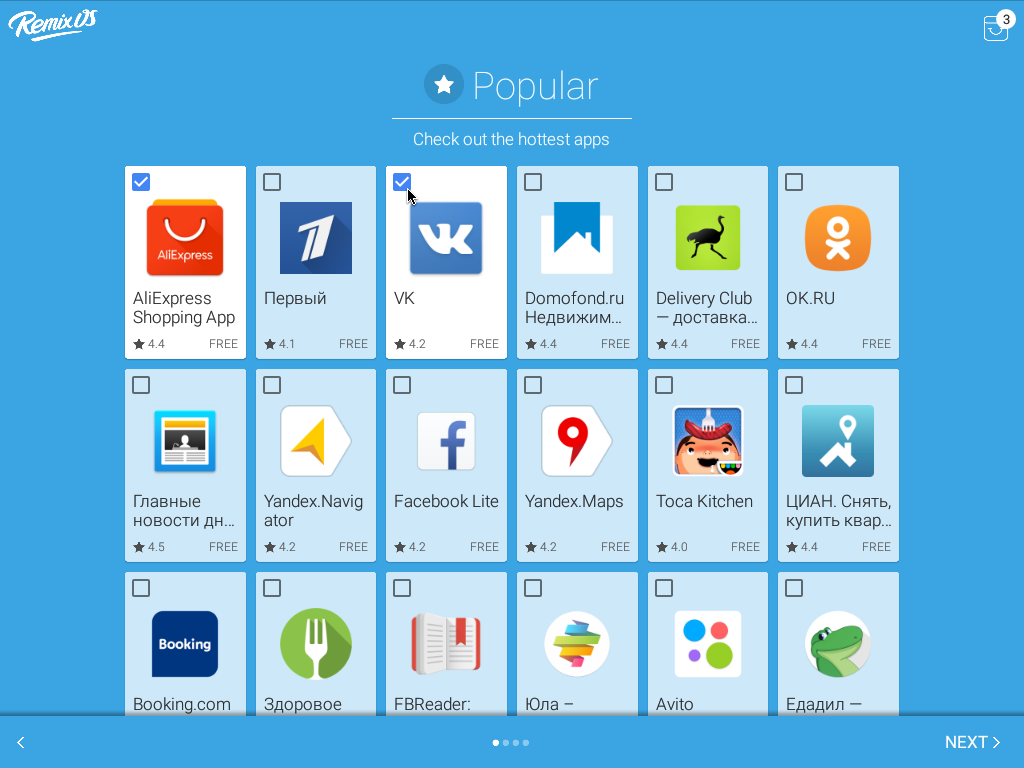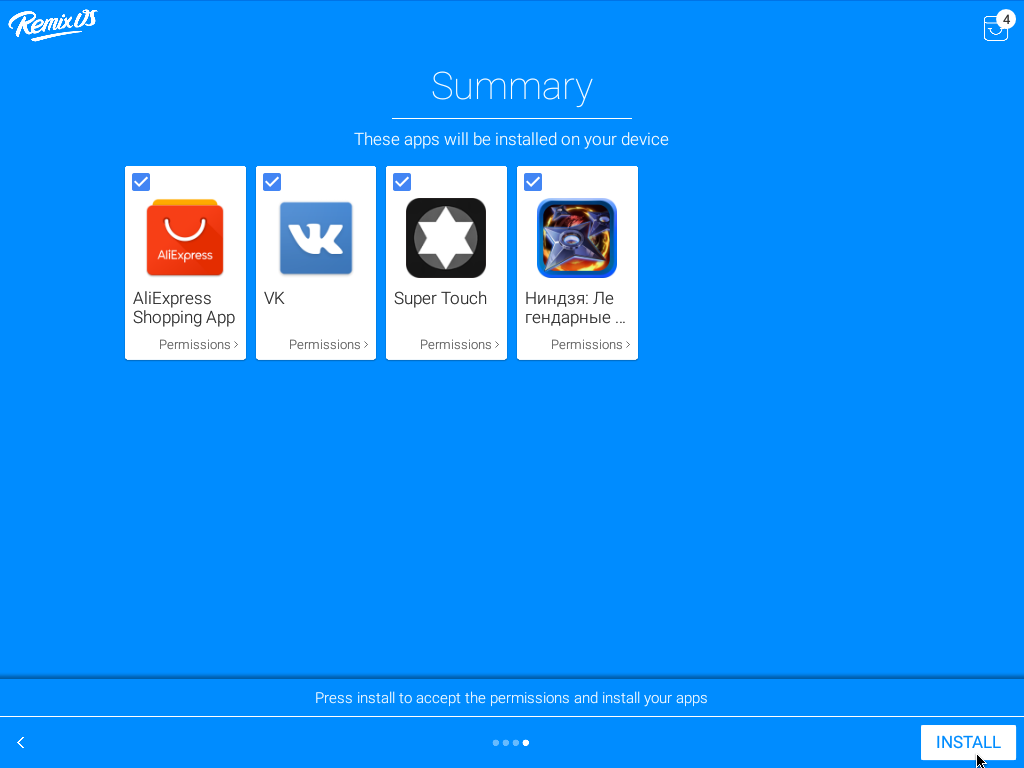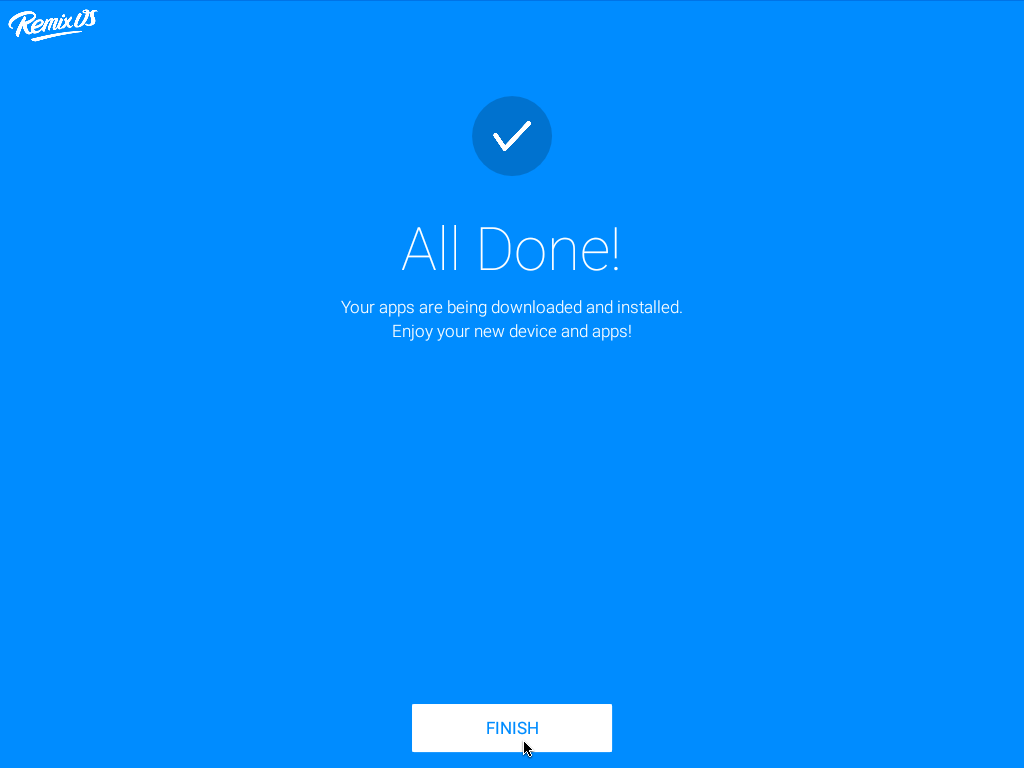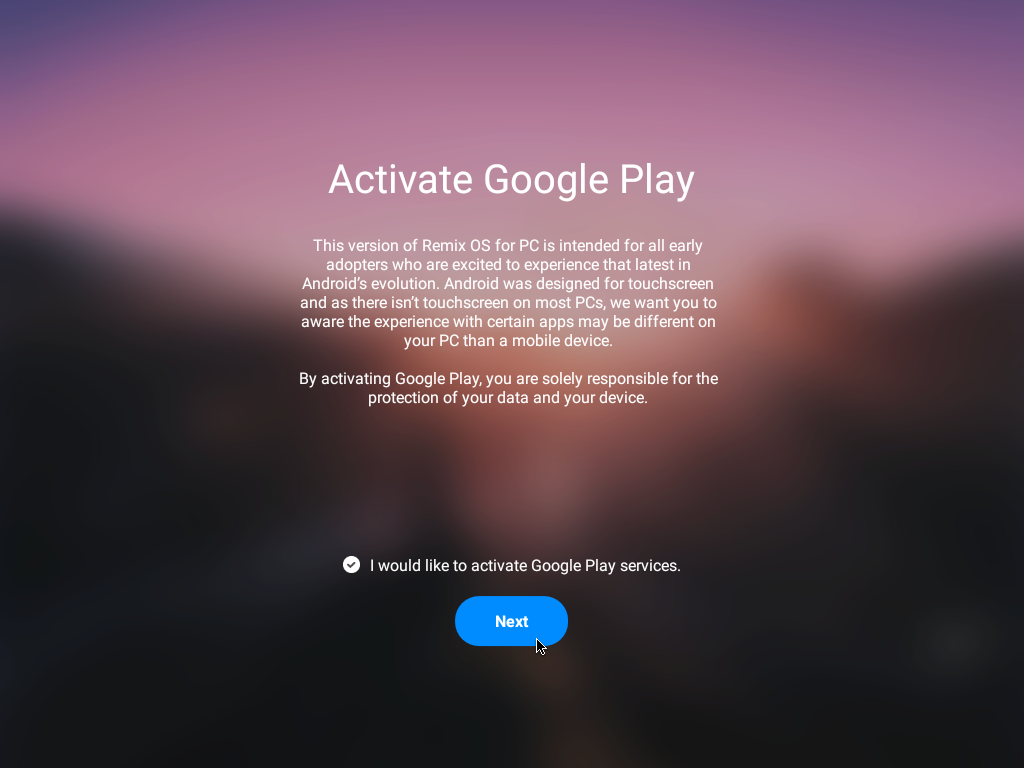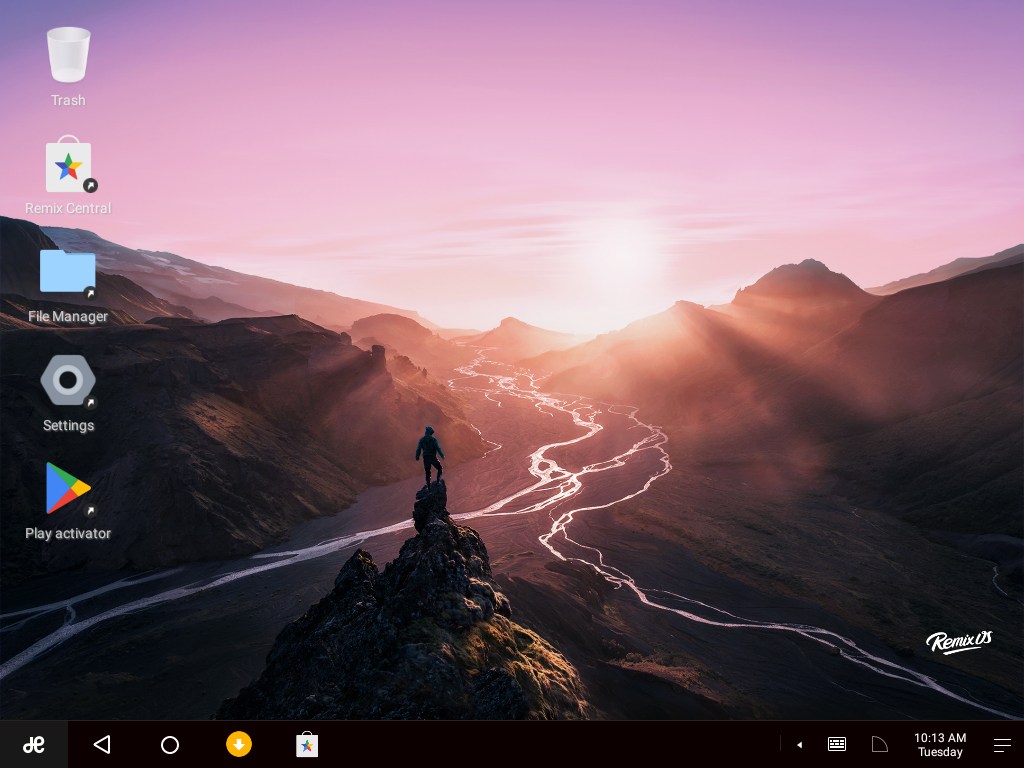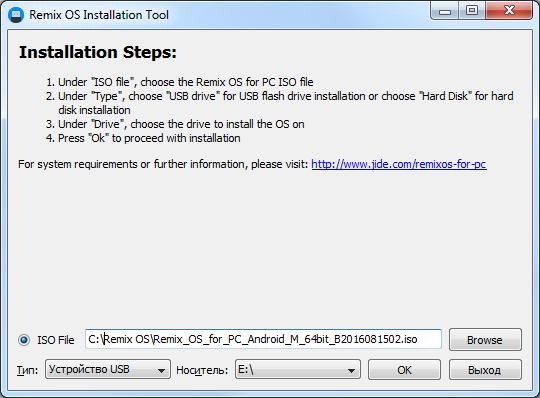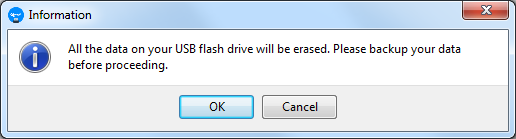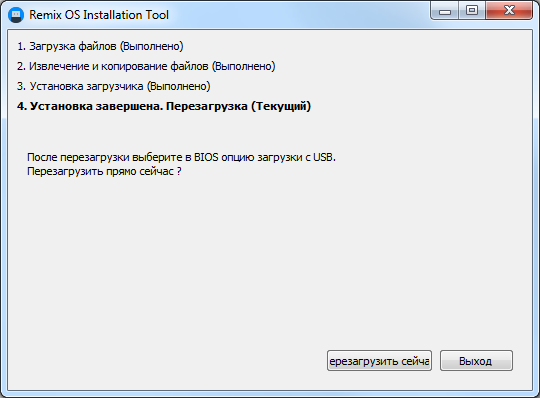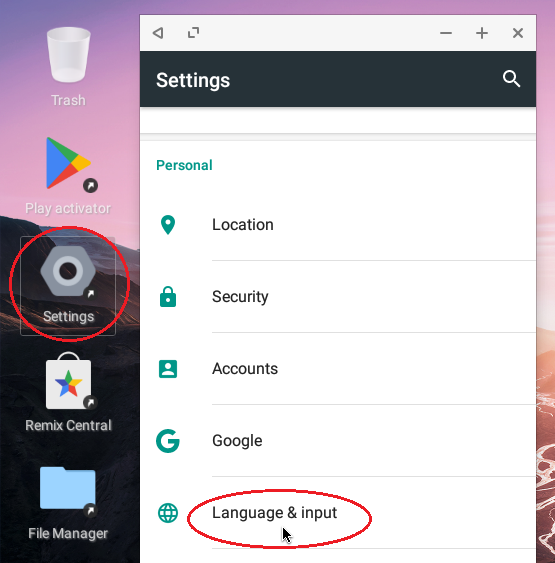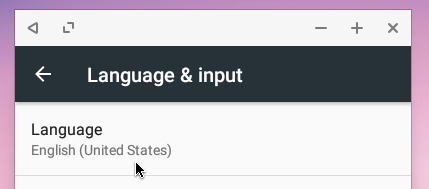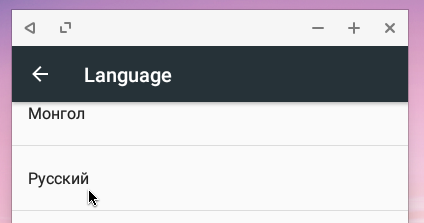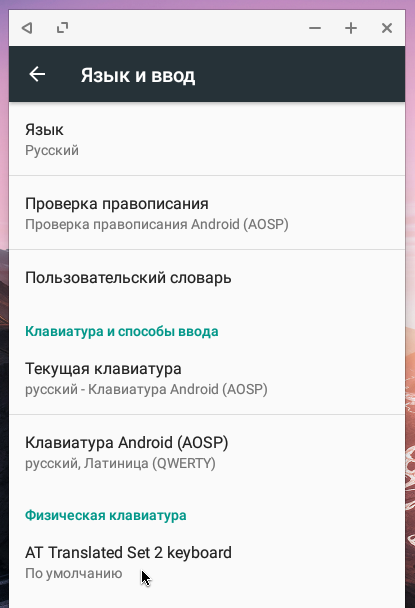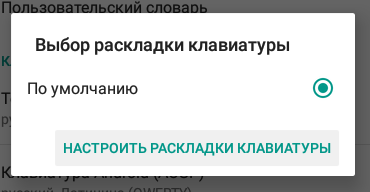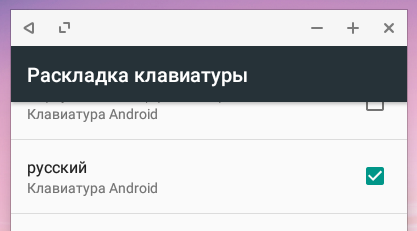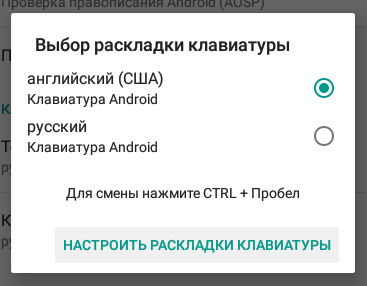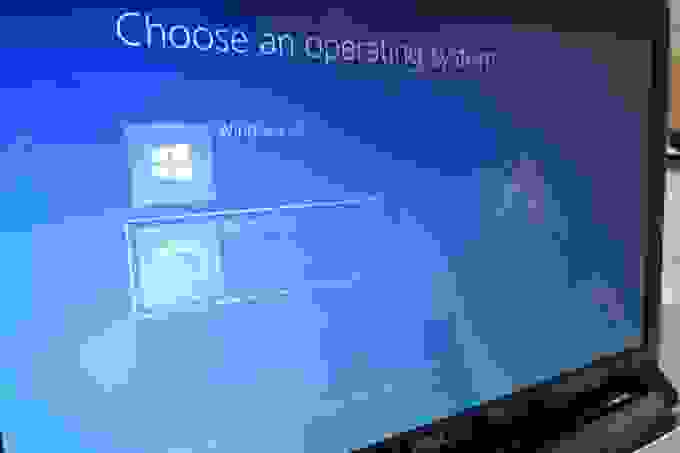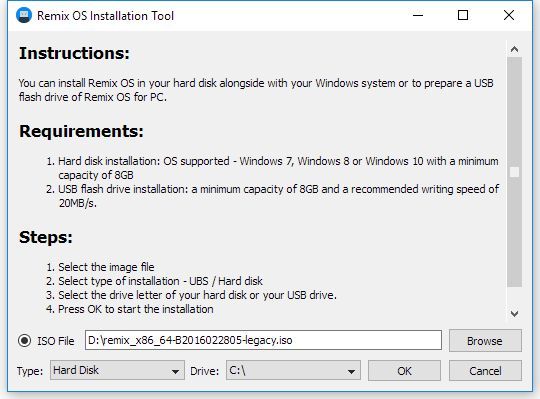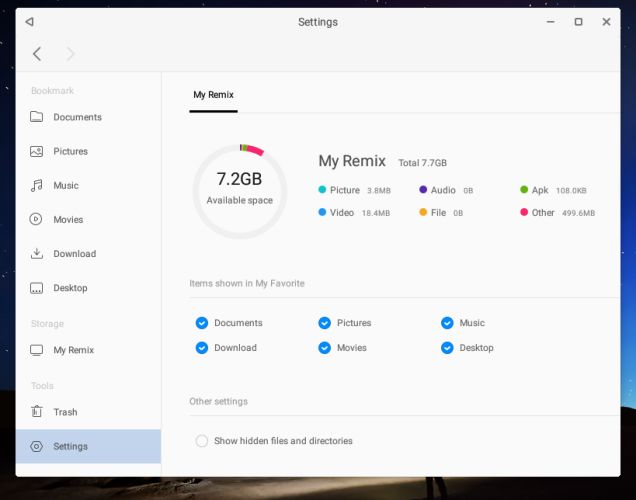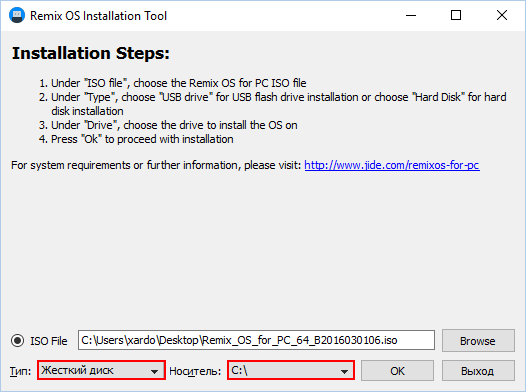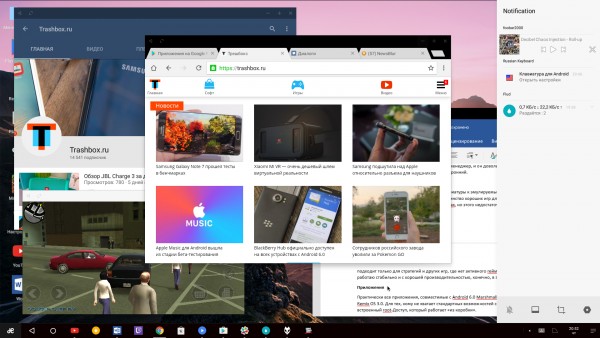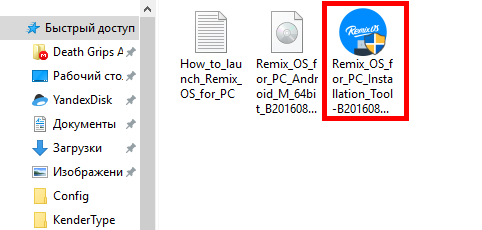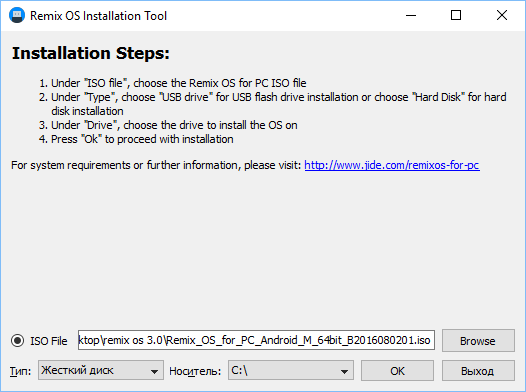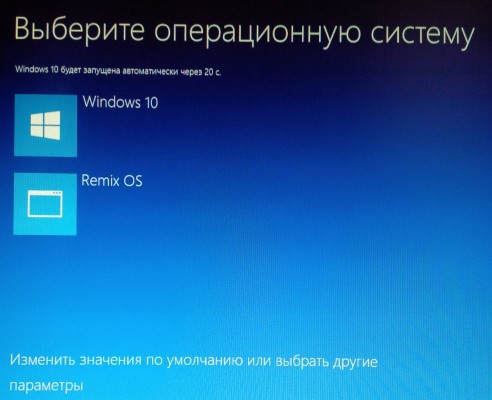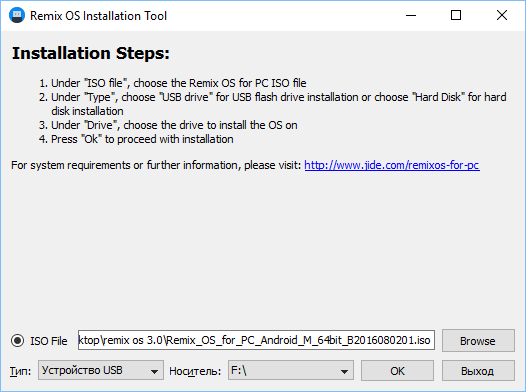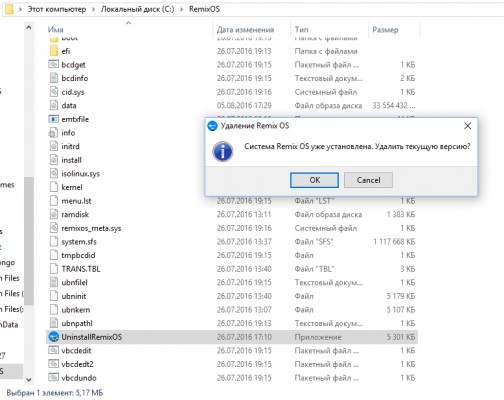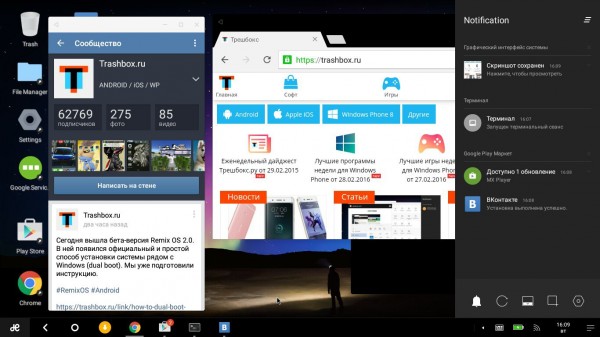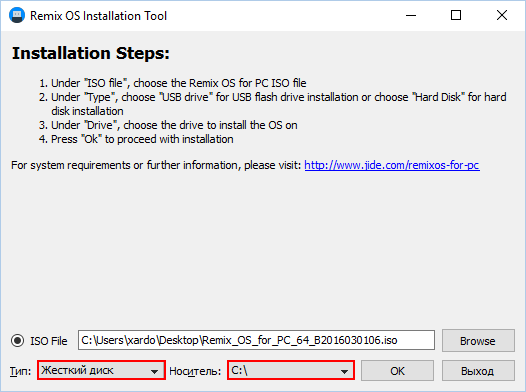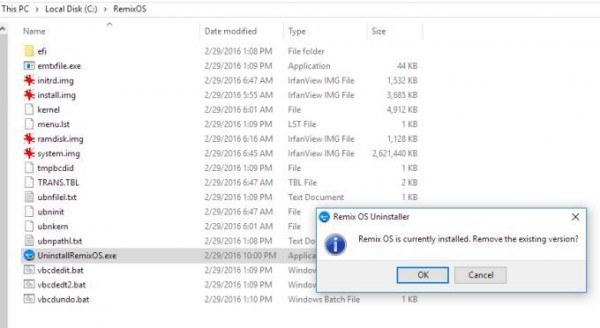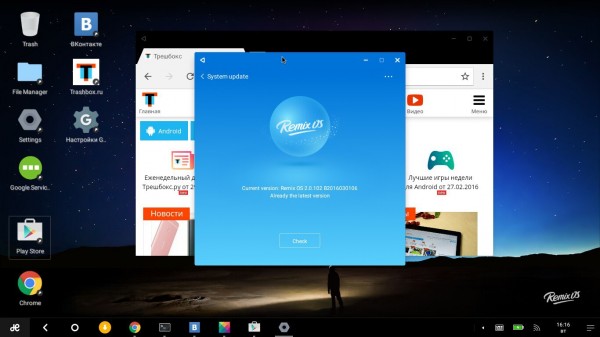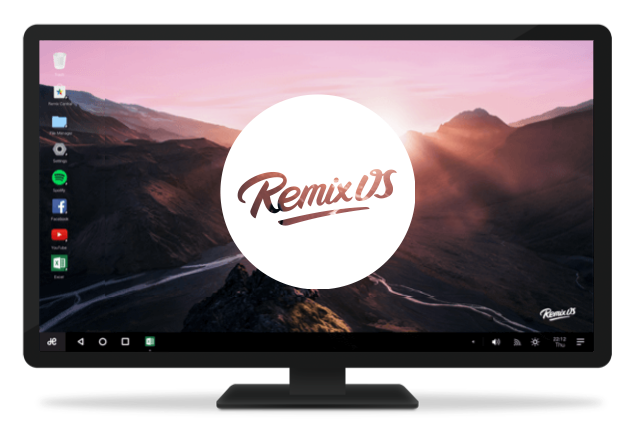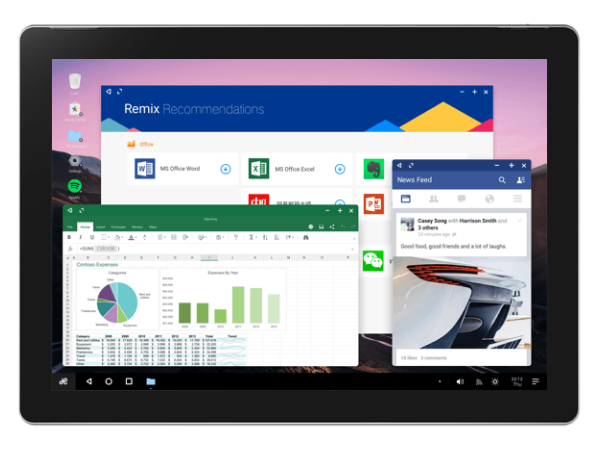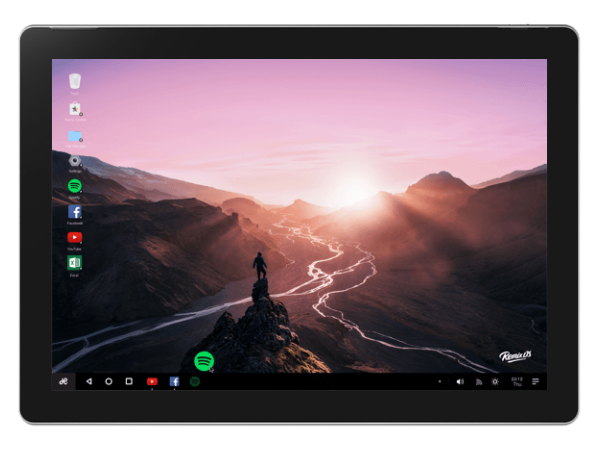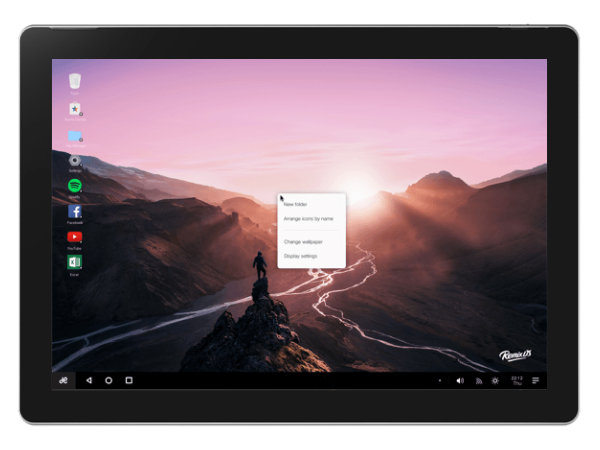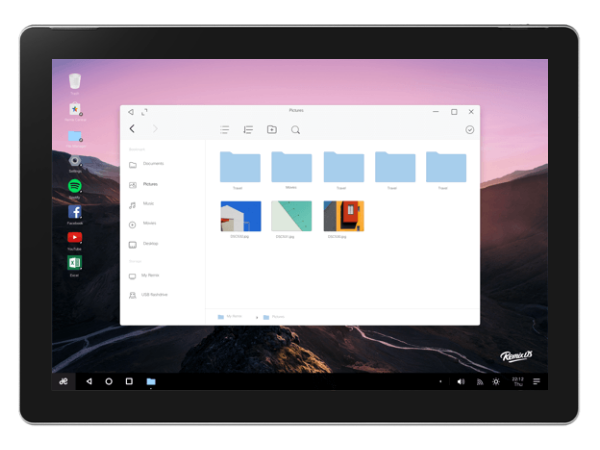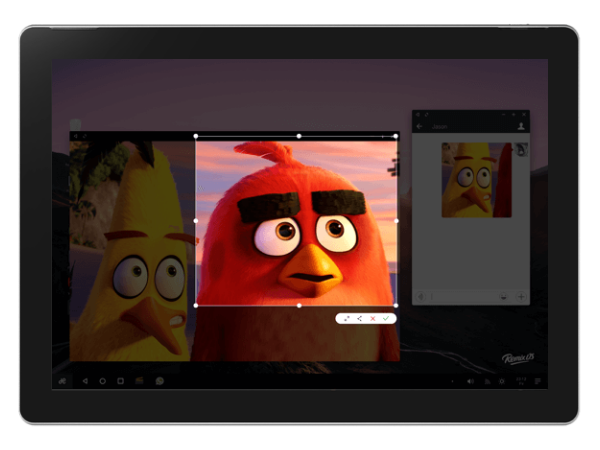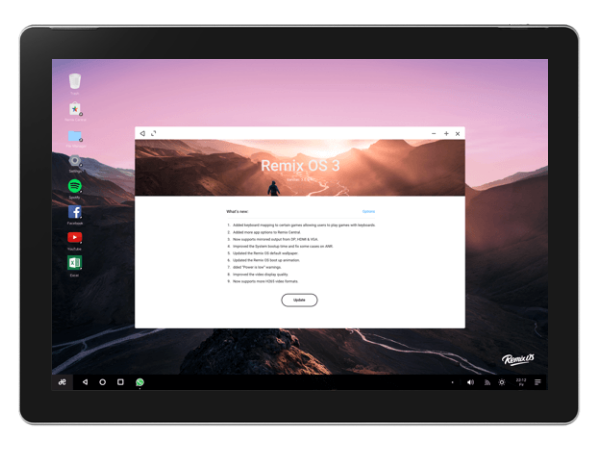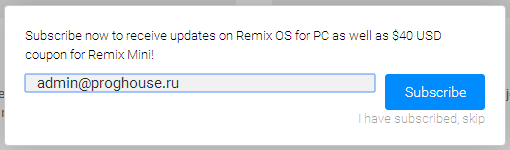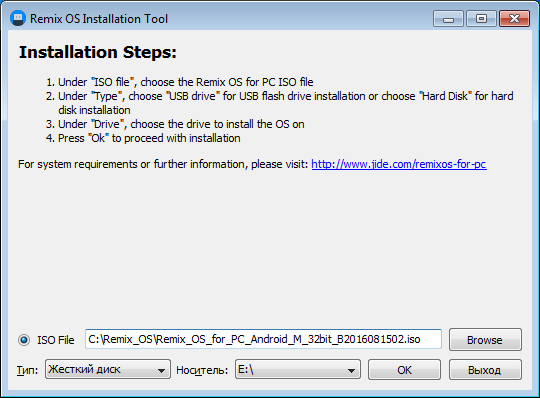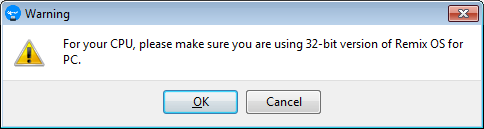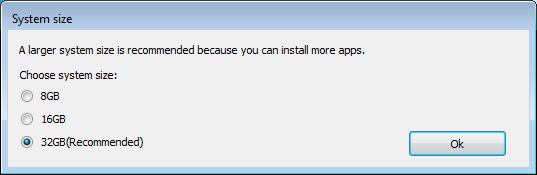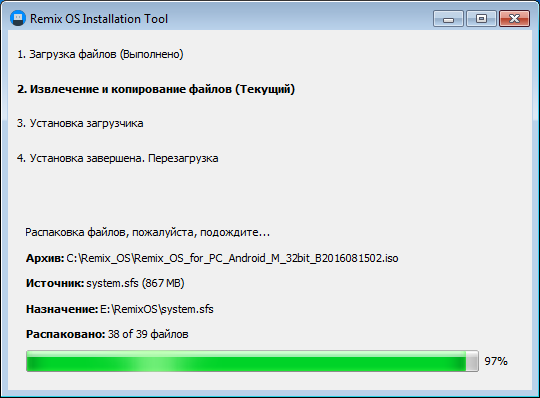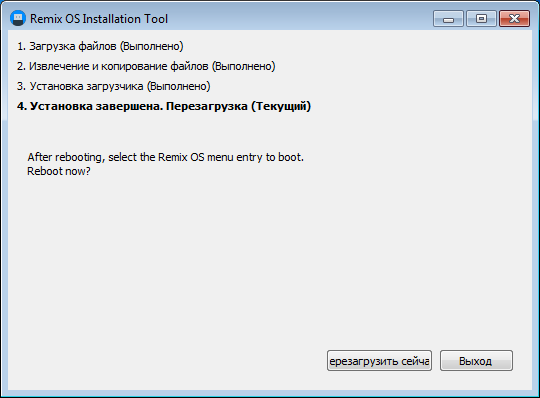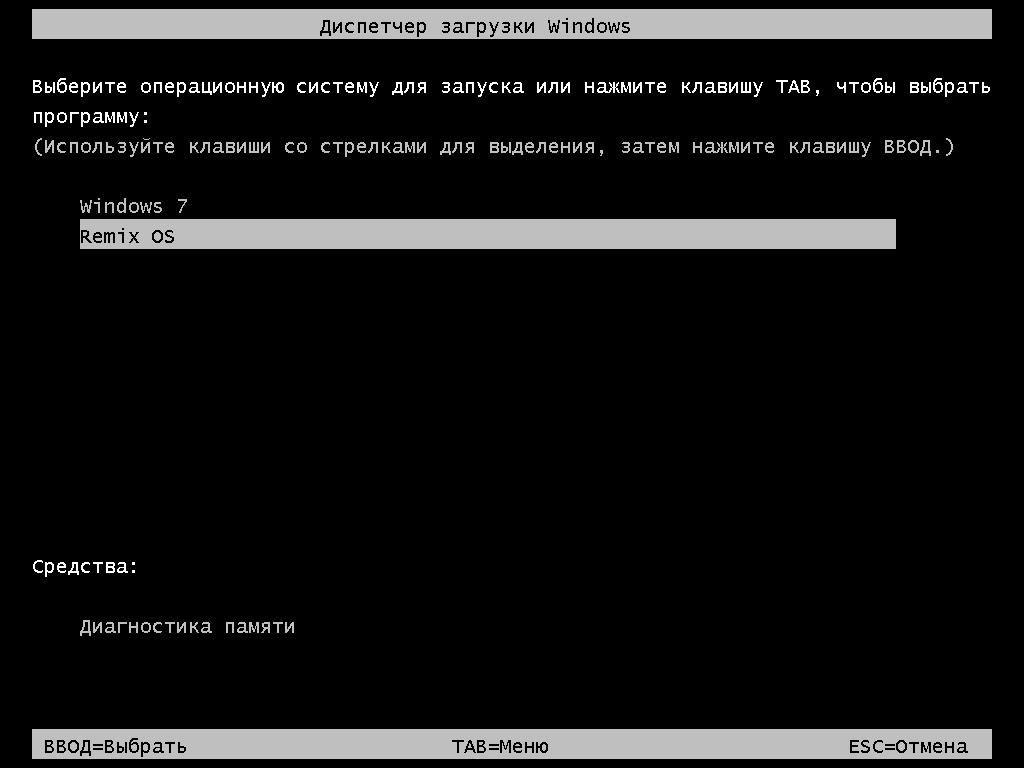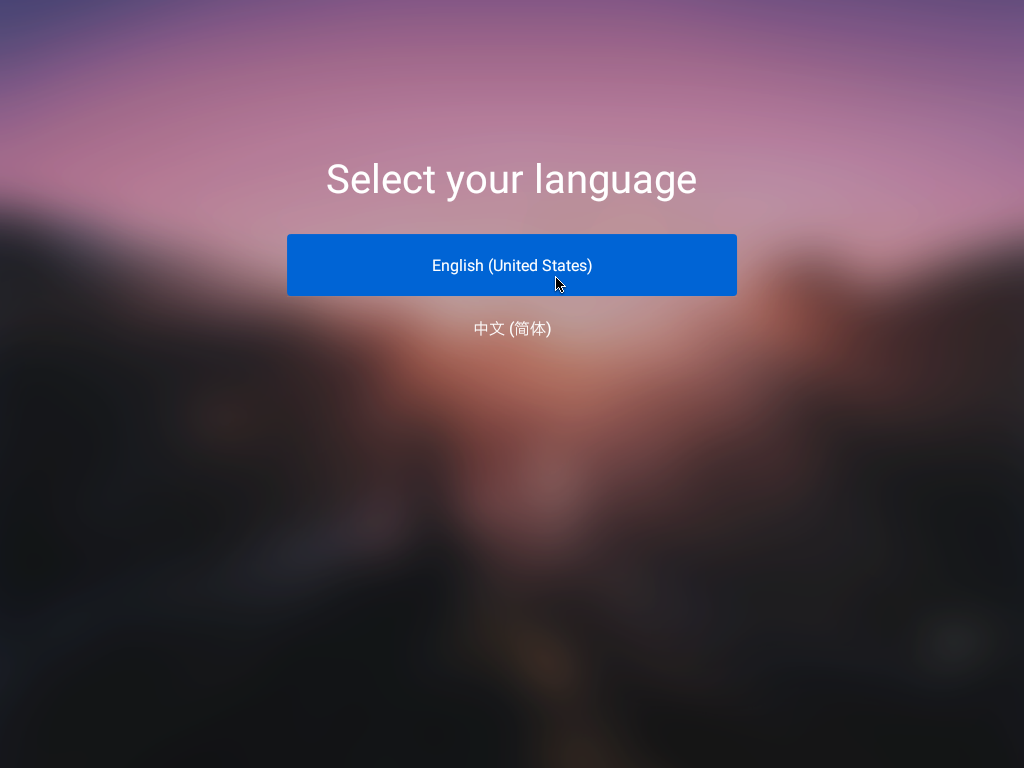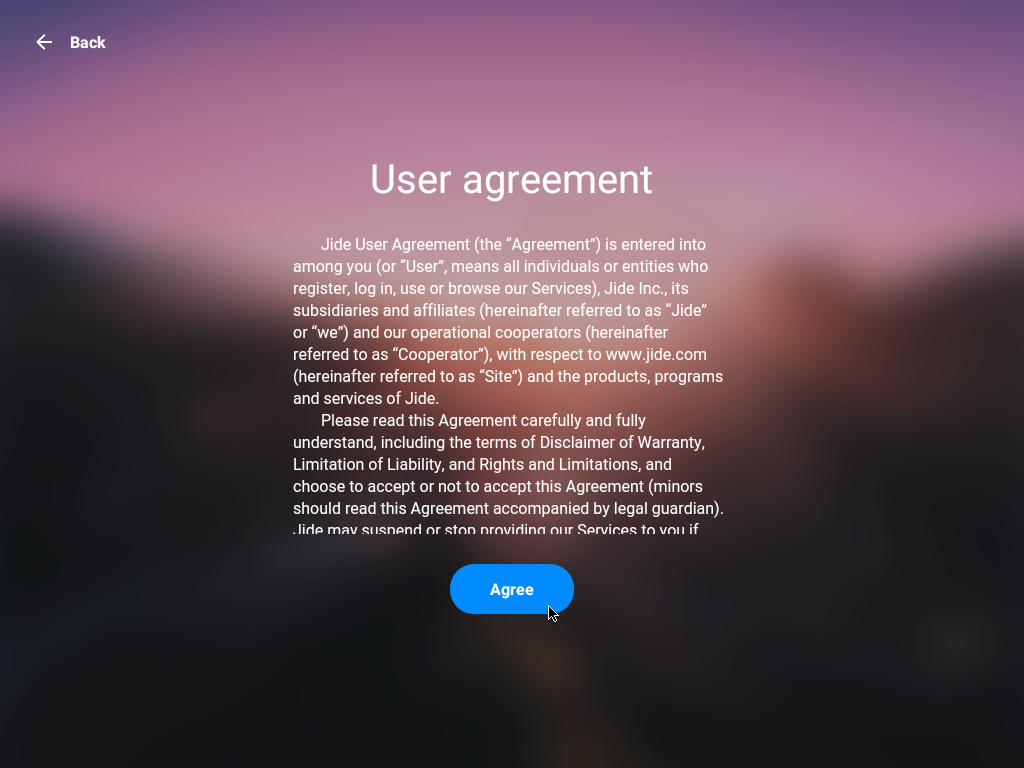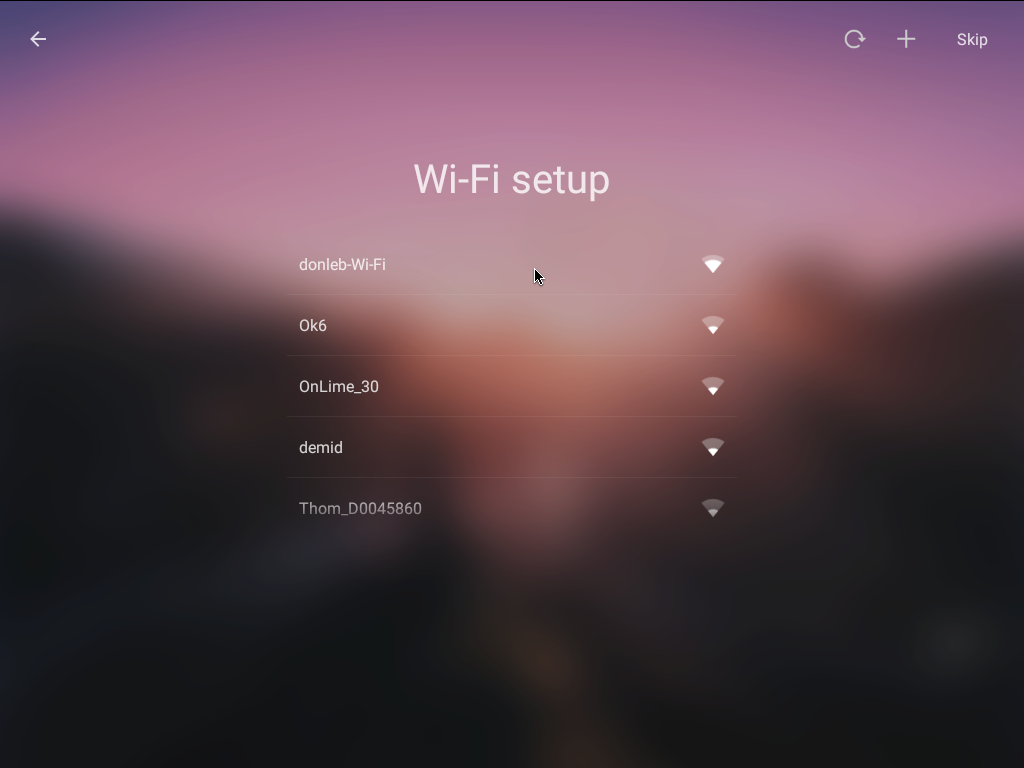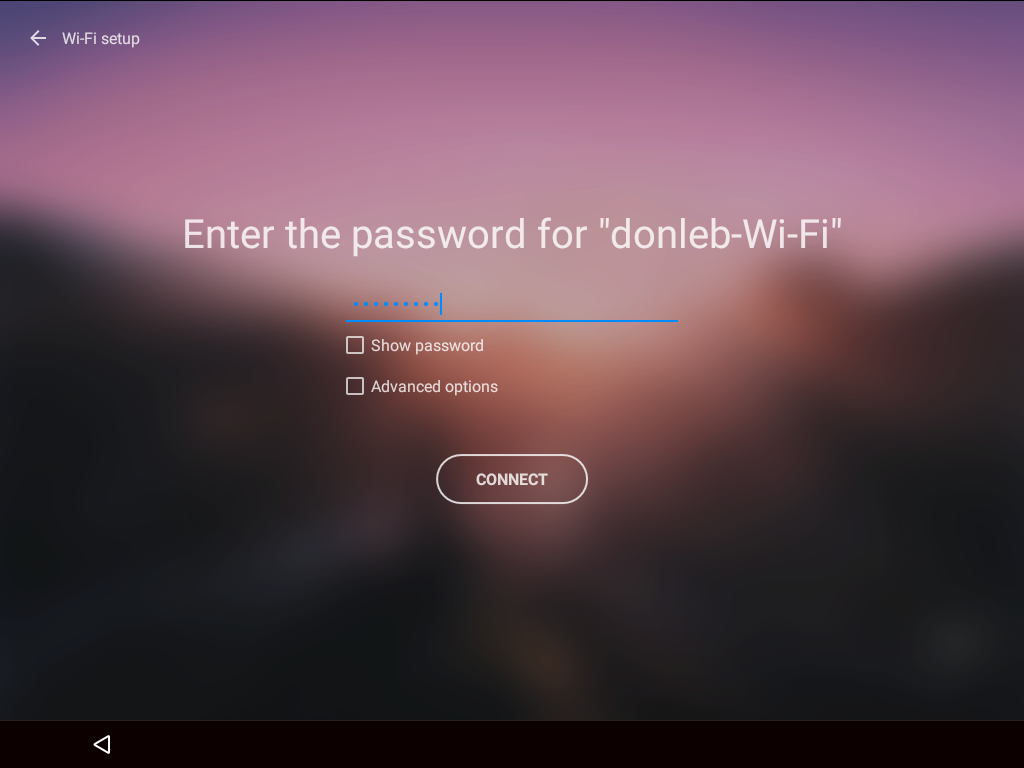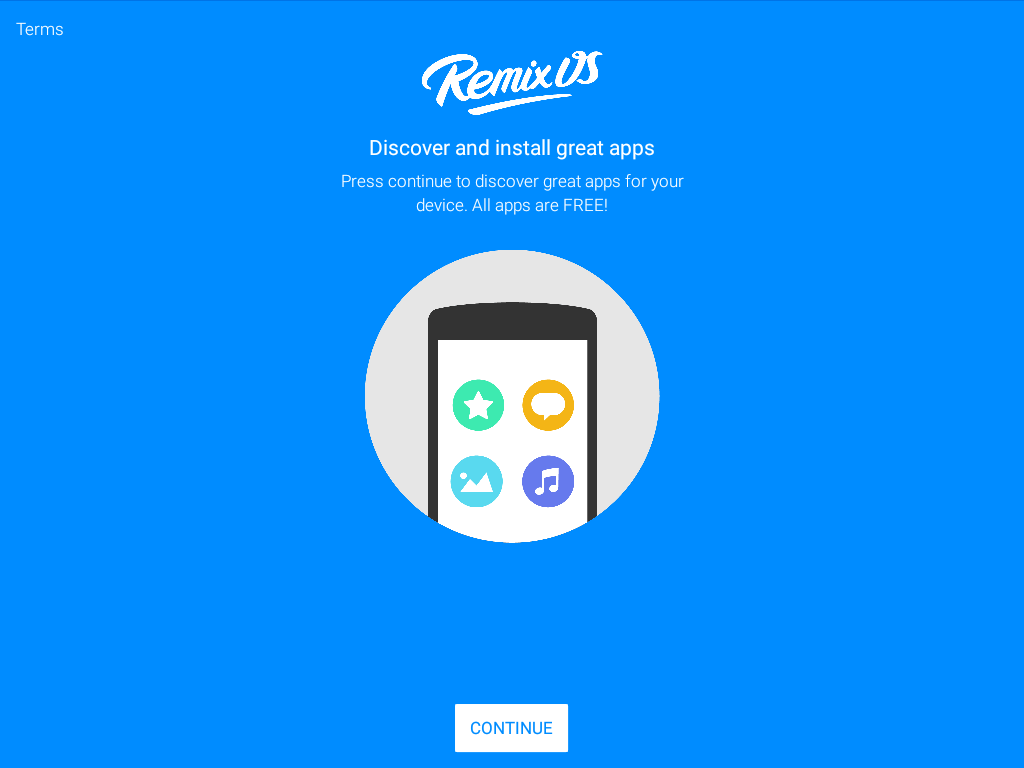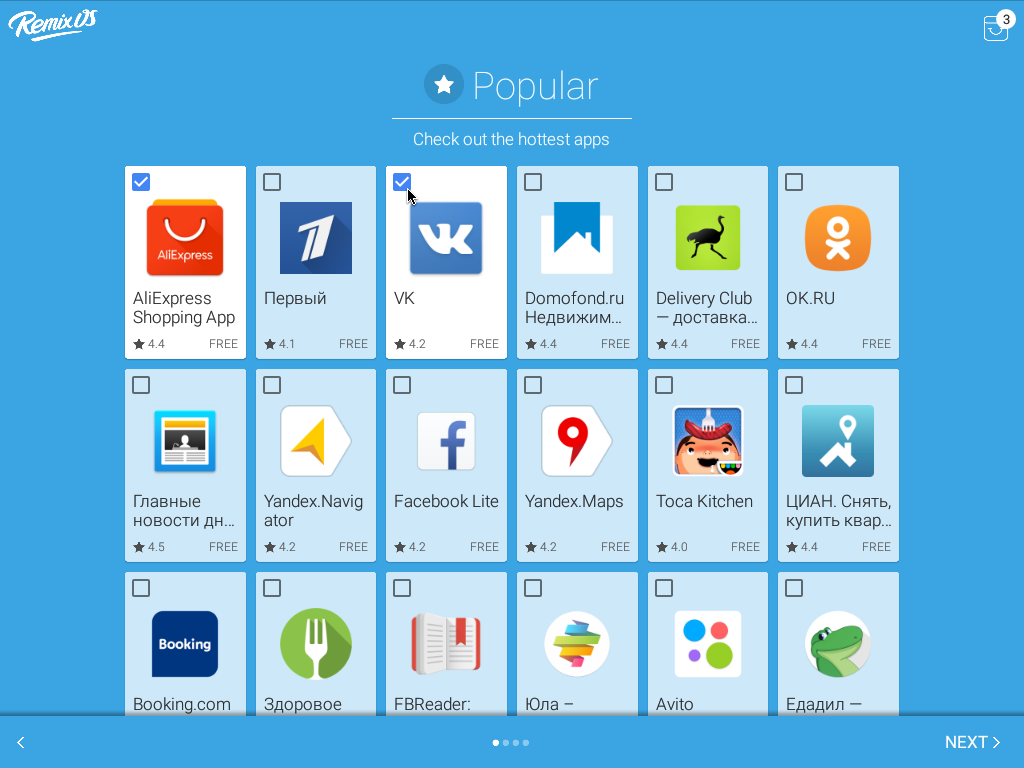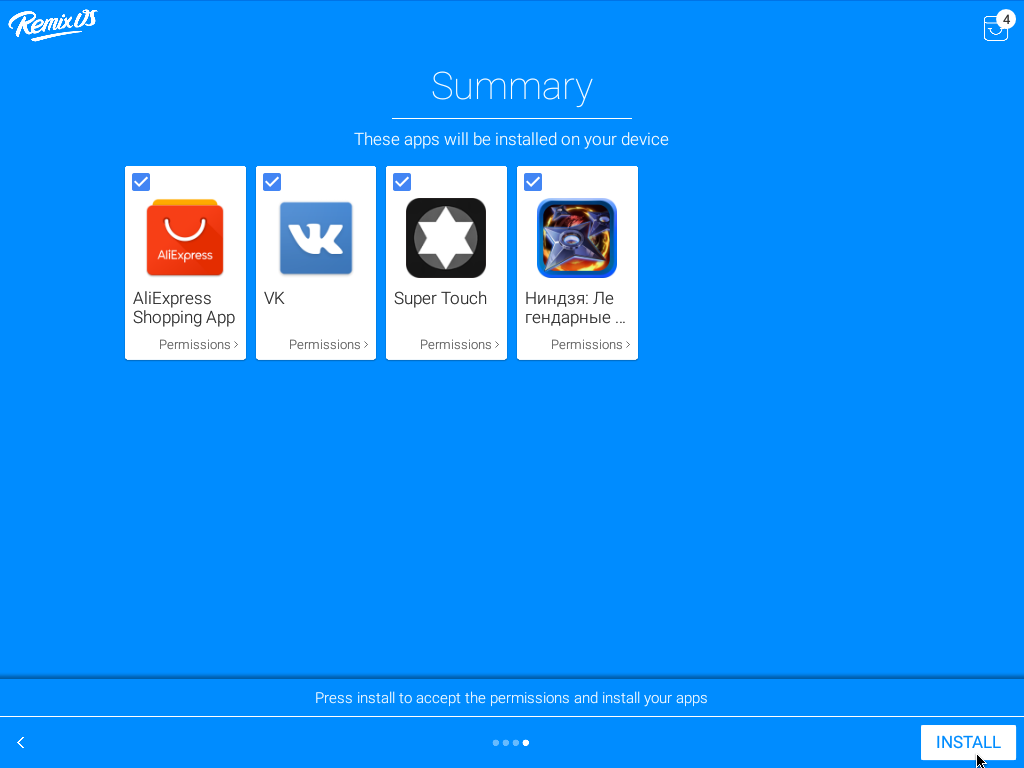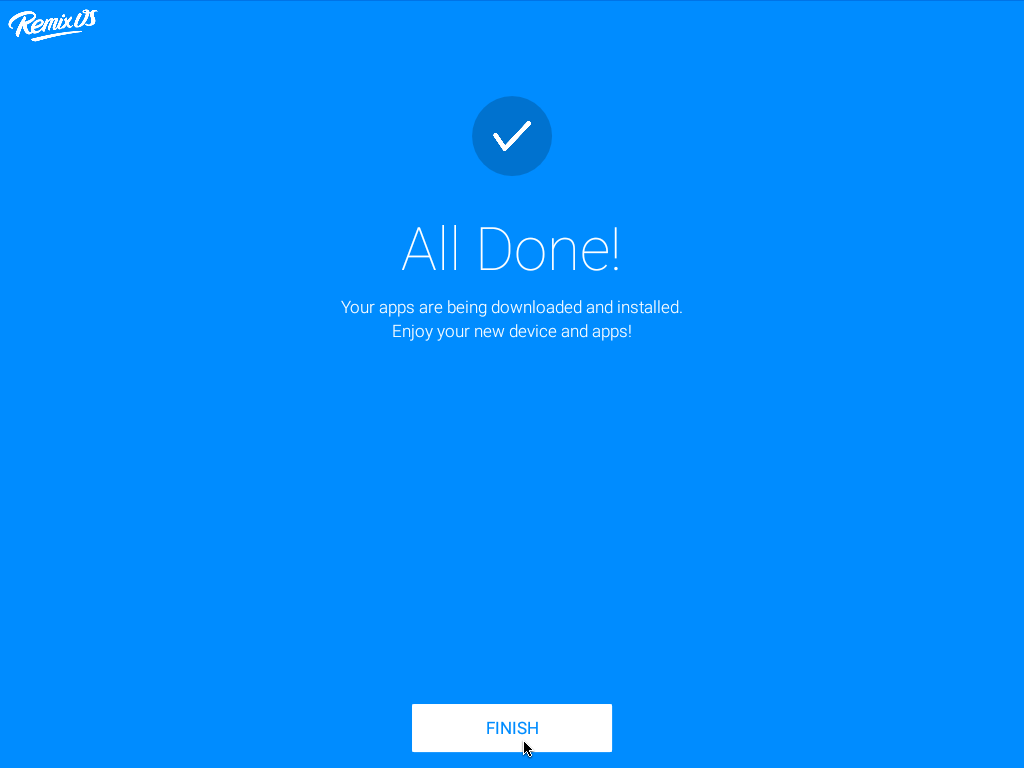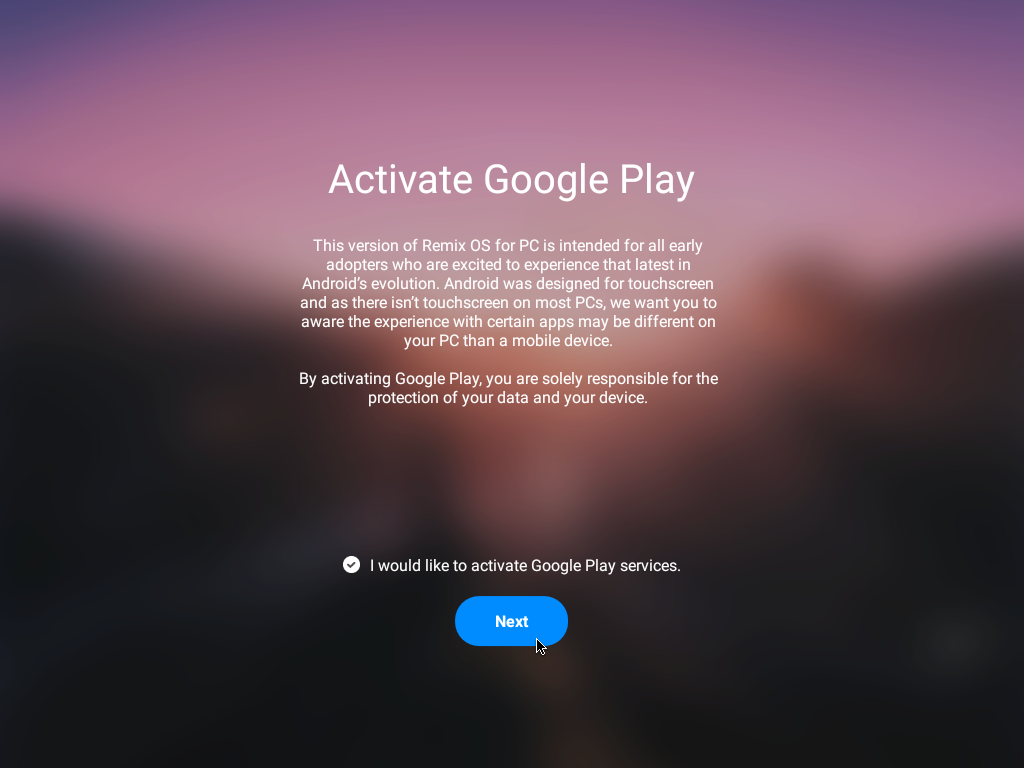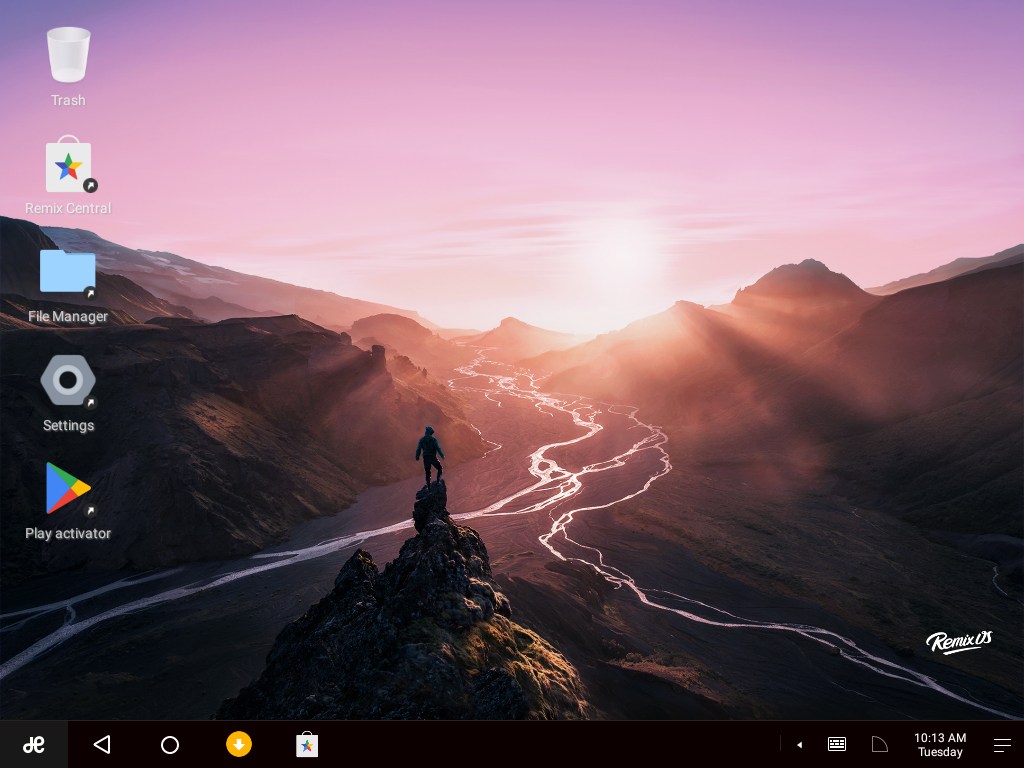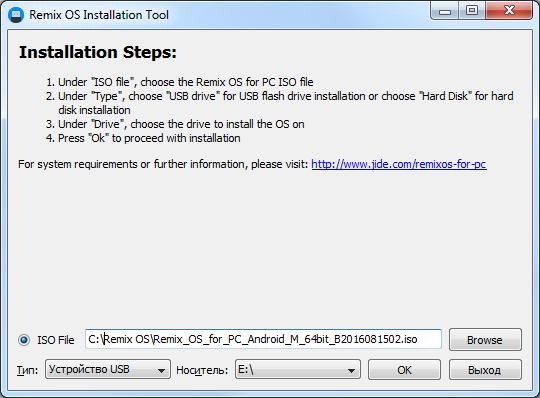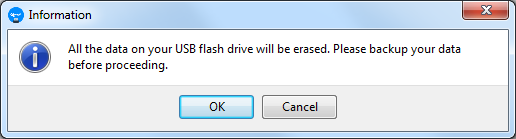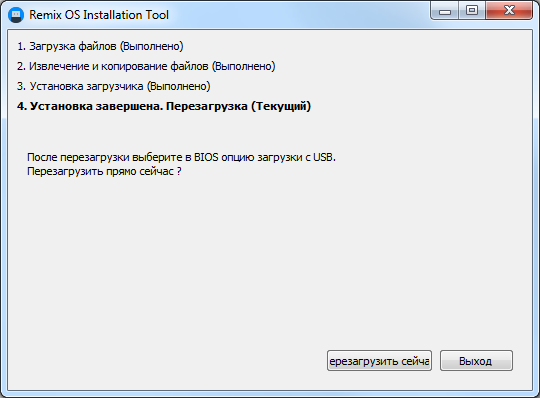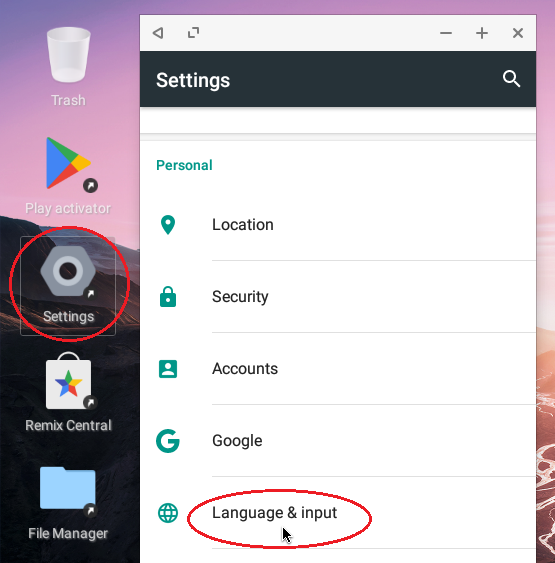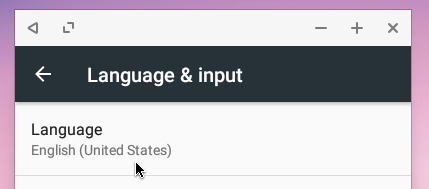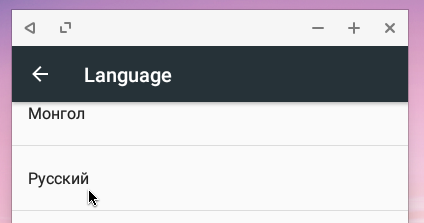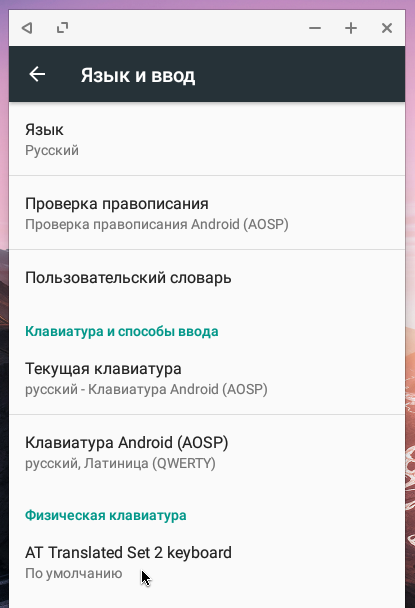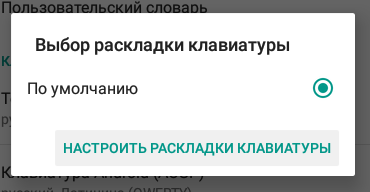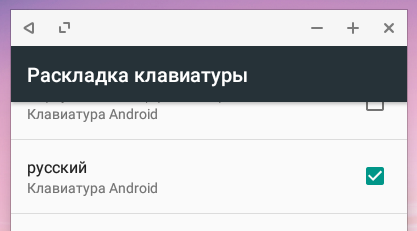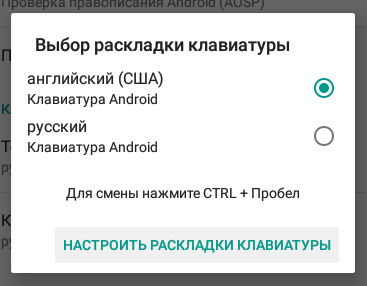12 января состоялся официальный релиз оболочки Remix OS 2.0, которая основана на Android x86 и предназначена для компьютеров и гибридных планшетов. Мы решили разобраться с установкой этой системы на компьютеры и подготовить для читателей Трешбокса статью об этом процессе.
Летом 2016 года вышла Remix OS 3.0. Подробнее о ней читайте на Трешбоксе:
- Как установить Remix OS 3.0 на компьютер
- Обзор Remix OS 3.0 на основе Android 6.0
Перед самой инструкцией стоит рассказать, что же такое эта Remix OS 2.0. Этот форк Android x86 призван принести экосистему приложений Android на компьютеры с удобным десктопным интерфейсом. Во второй версии Remix OS разработчики из стартапа Jide добавили удобный оконный интерфейс, где можно использовать несколько Android-приложений одновременно. При этом приложения масштабируются под размер окна, а еще весь интерфейс имеет нормальные элементы управления для мыши и клавиатуры — никакого нижнего бара с тремя кнопками.
Как установить Remix OS 2.0 на компьютер
Для установки системы вам понадобится USB-флэшка с поддержкой стандарта USB 3.0, скоростью записи / чтения не меньше 10 Мбит/с, объемом памяти не меньше 8 Гб, а также сам компьютер, на который вы собираетесь установить систему. Стоит отметить, что требования к USB-накопителю вполне формальные — многие пользователи установили Remix OS 2.0, используя старую флэшку стандарта USB 2.0 и с объемом 4 Гб памяти.
1. Скачиваем образ и устанавливаем его на флэшку
Скачать образ системы можно на официальном сайте стартапа Jide по прямой ссылке (687 Мб, torrent). Доступен образ с поддержкой EFI (torrent). Также можно скачать образ для 32-битных систем (torrent). Внутри архива вы найдете как сам образ, так и специальную утилиту для его установки на USB-флэшку. Перед тем, как перейти к установке образа, нужно отформатировать ваш накопитель под файловую систему FAT32 с удалением всех данных.
Обновлено: 1 марта 2016 года вышла первая бета-версия Remix OS 2.0. Свежие ссылки на скачивание системы:
- 64 бита (UEFI + Legacy BIOS) — прямая ссылка + torrent.
- 32 бита (Legacy BIOS) — torrent.
Утилита Remix OS USB Tool, которую вы можете найти в архиве с образом, представляет собой специальную вариацию Unetbootin. Запустите утилиту, выберите ISO-образ Remix OS 2.0, а также USB-накопитель, на который вы будете его устанавливать. Далее нажмите кнопку “Ok”, после чего начнется установка образа на флэшку. Также вы можете использовать оригинальную утилиту Unetbootin, выбрав в ней дистрибутив FreeBSD и образ Remix OS 2.0. Результат будет аналогичным.
Если все прошло удачно, то утилита сразу же предложит вам перезагрузить компьютер, чтобы загрузиться в Remix OS 2.0 с флэшки. Если вы устанавливаете систему на тот компьютер, где вы и записываете образ, то можно смело нажимать кнопку перезагрузки, но перед этим лучше прочесть следующий пункт инструкции.
2. Загружаемся с USB
После перезагрузки компьютера вам нужно вызвать меню альтернативного boot’а. На разных компьютерах это делается своими способами. На ноутбуках ASUS — кнопкой Esc, например. На обычных ПК в основном с помощью F8 или кнопками рядом. Лучше узнайте об этом в интернете заранее. Также, перед такой загрузкой стоит проверить функцию Legacy Boot Mode Enabled в BIOS. Она должна быть включена.
После включения компьютера вызываем альтернативное меню загрузки и выбираем в нем ваш USB-накопитель. Далее на экране должно появиться меню с двумя пунктами — “Guest Mode” и “Resident Mode”. Первый представляет собой обычный режим Live CD, когда пользователь загружает систему с диска и пробует ее без сохранения всех данных. Второй режим позволяет использовать Remix OS 2.0 в качестве полноценной системы на USB-флэшке. При выборе этого режима ОС загружается в режиме, когда весь прогресс и манипуляции пользователя сохраняются на накопителе и в следующий раз к ним можно получить доступ.
Именно для режима “Resident Mode” и требуется флэшка стандарта USB 3.0 и быстрая скорость записи / чтения. Разработчики предполагают, что именно в режиме сохранения всех данных на USB и нужно пользоваться Remix OS 2.0.
3. Установка
Но что делать тем, кто хочет полноценно установить Remix OS 2.0 на жесткий диск компьютера и использовать ее в качестве второй системы? Для таких пользователей не предусмотрено «официального» способа установки, как, например, в Linux-дистрибутивах, но есть скрытая функция. Чтобы установить Remix OS 2.0 напрямую на компьютер, необходимо:
- В очередной раз загрузиться с флэшки, но не запускать один из режимов работы системы. Нужно остановиться на синем окне выбора между “Resident” и “Guest”.
- Нажать кнопку Tab.
- Стереть весь, текст, который появится, и написать следующую команду: /kernel initrd=/initrd.img root=/dev/ram0 androidboot.hardware=remix_x86_64 INSTALL=1 DEBUG=
- Нажать Enter.
После этого запустится стандартная программа установки дистрибутива на жесткий диск. В ней нужно выбрать раздел, куда установится Remix OS 2.0, а также сделать пару других манипуляций. Именно через таким образом устанавливается стандартный Android x86. Подробнее о процессе установки можно узнать в нашей статье об Android x86.
Если у вас после такой установки не загружается система, то можно попробовать провести тот же процесс, но ввести другую команду для вызова программ установки: /kernel initrd=/initrd.img root=/dev/ram0 androidboot.hardware=remix_x86_64 androidboot.selinux=permissive quiet INSTALL=1
4. Альтернативная установка
Также можно установить Remix OS 2.0 из под другой Linux-системы, в частности — Ubuntu. Для этого на вашем компьютере уже должна быть установлена Ubuntu с загрузчиком Grub.
Инструкция:
- Создайте папку “remix” (без кавычек) в директории /directory на Ubuntu.
- Откройте образ ISO / IMG операционной системы Remix OS 2.0 каким-нибудь архиватором или простым проводником; возьмите из образа файлы initrd.img, kernel, ramdisk.img, system.img и переместите их в папку “remix”.
- Внутри папки “remix” сделайте еще одну папку “data”.
- Откройте консоль и введите команду gksudo gedit /etc/grub.d/40_custom
- Консоль потребует у вас пароль администратора — введите его.
- Далее появится окно текстового редактора с определенным документом; в конце текста нужно вставить следующий текст (чтобы не потерять форматирование, лучше скачать txt-файл и скопировать код оттуда):
menuentry ‘Remix OS’ —class android-x86 {
insmod part_gpt
search —file —no-floppy —set=root /remix/system.img
linux /remix/kernel root=/dev/ram0 androidboot.hardware=remix_x86_64
androidboot.selinux=permissive CMDLINE
initrd /remix/initrd.img
} - Сохраните изменения и закройте редактор.
- Введите еще одну команду в консоли — sudo update-grub
- Теперь после перезагрузки в Grub должна быть строчка с запуском Remix OS 2.0. Система должна работать.
5. Еще один способ установки из под Windows
Также сообщество нашло еще один способ установки Remix OS 2.0 на жесткий диск с использованием Windows и получением двойной загрузки.
Для этого необходимо:
- Создать новый раздел на диске с объемом не меньше 8 Гб и файловой системой FAT32. Это можно сделать простым инструментом в Windows, набрав в поиске меню «Пуск» слово «раздел». Назовите раздел REMIX_OS.
- Скачайте образ Remix OS 2.0 (в первом разделе статьи), если вы этого еще не сделали, а также программу EasyBCD.
- Полностью распакуйте образ Remix OS 2.0 (можно через WinRar) и скопируйте все файлы из него на раздел, который вы ранее создали.
- Установите приложение EasyBCD и запустите его.
- В программе выберите меню “Add New Entry” → ISO.
- В разделе “Portable / External Media” в поле Name введите Remix OS и нажмите на кнопку “Path” и выберите образ Remix OS 2.0, который вы скачали.
- Далее нажмите кнопку “Tools” → “Restart Computer”.
- Вуаля, вы должны увидеть на экране меню двойной загрузки — Windows или Remix OS. Система должна работать.
6. Устанавливаем на виртуальную машину
Если вы не хотите вообще устанавливать Remix OS 2.0 на свой жесткий диск и рисковать стабильностью других операционных систем в случае, если вдруг что-то пойдет не так, то можно воспользоваться виртуальной машиной, а именно — VirtualBox.
Инструкция по установке Remix OS 2.0 в VirtualBox (подразумевает, что у вас уже есть программа виртуальной машины и образ системы):
- Запустите VirtualBox и вызовите меню создания новой виртуальной машины. Назовите ее любым именем, выберите тип Linux и вид «Другие Linux 64-бит».
- Выделите половину (рекомендуется) вашей оперативной памяти на виртуальную машину.
- Создайте новый виртуальный диск для системы, выделите для него 16 Гб памяти.
- После завершения создания машины запустите ее и при выборе диска, с которого она загрузится, укажите образ Remix OS 2.0.
- Если все пройдет успешно, то перед вами появится меню выбора между режимами Guest и Resident. Выберите Guest, но нажмите не Enter, а Tab. После этого внизу появится строка с текстом. В нее после записи DATA_IN_NEM=1 нужно добавить vga=791
- После этого нажмите Enter.
- На экране должна появиться Remix OS 2.0.
Что нужно знать о Remix OS 2.0
Оболочка Remix OS 2.0 неплохо оптимизирована под работу с мышью и клавиатурой. Поддерживаются основные сочетания клавиш вроде Ctrl + C / V / Z / X, Alt + Tab, Alt + F4 и прочие. Правильно работают кнопки Num Lock со всем цифровым блоком и Caps Lock.
Как установить Google Play и его сервисы на Remix OS 2.0:
- Скачать установочный файл GMS Installer.
- Установить его и запустить.
- Приложение предложит установить сервисы Google Play — соглашайтесь.
- Перейдите в Settings → Applications → Manage Applications → All.
- Выберите “Clear Data” для приложений Google Play Services и Google Service Framework.
- Перезагрузите систему и пользуйтесь Google Play.
Как получить root-доступ на Remix OS 2.0 (из под другой системы Linux):
- Скачайте архив RemixRoot.zip и распакуйте его в папку с таким же названием.
- Скопируйте файл system.img из системного каталога, где установлена Remix OS, в папку RemixRoot.
- Откройте консоль (Ctrl+Alt+T).
- Введите команду sudo -i
- Введите свой пароль, если у вас установленная версия системы.
- Скопируйте путь к папке RemixRoot и перейдите к нему в консоли таким образом — cd <путь к директории>.
- Если вы сделали все верно, то в консоли перед курсором появится надпись RemixRoot#.
- Теперь запустите скрипт rootx.sh таким образом — sh rootx.sh.
- Если все пройдет успешно, то в папке RemixRoot вместо файла system.img появится root.img.
- Переименуйте этот файл обратно в system.img и скопируйте его с заменой туда, откуда вы его изначально взяли.
- Перезагрузитесь и запустите Remix OS 2.0. Обновите SuperSU.
- Теперь у вас должен быть root-доступ.
Вот приложения, которые могут вам понадобиться при использовании Remix OS 2.0 на компьютере:
Android 4.1 и выше
Android 8.0 и выше
Android 6.0 и выше
Android 5.0 и выше
Android 6.0 и выше
Android Wear
Remix OS 2.0.1
25 января разработчики выпустили обновление минорное обновление Remix OS 2.0.1 (в инструкции по установке уже обновлены ссылки на скачивание). Исправлено много багов и добавлен рабочий индикатор батареи для ноутбуков. Разработчики заявили о скором появлении поддержки 32-битных систем.
Обновлено: выпущен образ системы для 32-битных процессоров. Ссылки на скачивание в инструкции обновлены.
Remix OS 2.0 Beta
1 марта разработчики из компании Jide выпустили первую бета-версию Remix OS 2.0. Теперь систему можно очень просто установить на компьютер с Windows с двойной загрузкой. Также появилась поддержка 32-битных систем. Обо всем подробнее читайте в отдельной статье.
Ссылки на скачивание бета-версии Remix OS 2.0:
- 64 бита (UEFI + Legacy BIOS) — прямая ссылка + torrent.
- 32 бита (Legacy BIOS) — torrent.
Вам удалось успешно запустить и установить эту систему на свой компьютер? Расскажите нам о своем опыте.
Читайте также:
- Лучшие эмуляторы Android для компьютеров
- Это какой-то SRAM: разбираемся в причине застоя современных технологий
- Аниме — причина, по которой нельзя переходить с Android на iOS. Убедился лично
- 10 приложений, которые нужно сразу установить на новый компьютер
- Какой ПК собрать в ноябре 2022: лучшие игровые сборки на любой бюджет
- Как отключить вибрацию на клавиатуре Android. Не будет раздражать
Remix OS — это операционной система, которая представляет собой Android с несколько измененной графической оболочкой. Измененный интерфейс позволяет комфортно работать с ней на десктопных устройствах, используя мышь и клавиатуру. Разработчики неплохо поработали над организацией элементов интерфейса и даже добавили в систему полноценный Play Market. Вы можете авторизоваться в нем под своей учетной записью и скачать любые приложения. Remix OS потенциально способна запустить практически все существующие приложения, вот только далеко не все из них поддерживают управление мышью. При работе на современных компьютерах система обеспечит производительность мобильных игр и программ на уровне «флагманских» портативных устройств.
Несомненным преимуществом Remix OS является то, что она отлично работает в качестве второй (или третьей) операционной системы на компьютере. 64-битный дистрибутив даже поддерживает среду UEFI (32-битный — только Legacy). Для установки «операционки» нет необходимости использоваться флешку, в комплекте с образом вы получите специальное приложение, которое скопирует установочные данные на жесткий диск и позволит приступить к установке сразу после перезагрузки компьютера. Еще Remix OS неплохо «становится» на виртуальные машины.
Сама операционная система и все будущие обновления для нее, по заявлениям разработчиков, будут совершенно бесплатными. Так что попробовать данное творение может любой желающий. Установка и удаление Remix OS занимает считаные минуты.
Ключевые особенности и функции
- удобная графическая оболочка, которая позволит работать с операционной системой Android, используя мышь и клавиатуру;
- полноценный Play Market из которого вы можете скачивать и запускать приложения;
- низкое потребление системных ресурсов;
- поддержка UEFI;
- инструмент установки операционной системы без использования USB-накопителя (установочные файлы копируются на диск).
Специальные требования
- процессор с частотой 2 ГГц;
- 2 Гб оперативной памяти;
- 8 Гб свободного места на жестком диске.
На Geektimes неоднократно писали о Remix OS, десктопной ОС, основанной на Android. 1 марта появилась бета-версия этой операционной системы, с которой уже вполне можно иметь дело. Вообще говоря, это кастомизированная версия Android, которая выглядит и работает, как полноценная операционная система для персонального компьютера. Впервые она была выпущена в 2015 году, с минимальной поддержкой нескольких устройств. В январе вышла альфа-версия Remix OS, разработчики сделали ее доступной для всех, открыв возможность загрузки системы с USB-носителя.
В бета-версии появился dual-boot, с возможностью переключаться между двумя ОС — самой Remix OS и Windows. Установить операционку можно как на жесткий диск, так и на SSD, что обеспечивает достаточно высокую производительность платформы. Сейчас инсталлер Remix OS для ПК поддерживает работу с Windows 7 и более поздними версиями этой ОС. Вскоре должна появиться версия и для Mac. Если ОС надоела, удалить ее еще легче, чем установить.
Апдейты теперь приходят регулярно, встроена поддержка обновления over-the-air. Есть и другие новости, включая переход на ядро Linux версии 4.4 для лучшей совместимости с более новыми процессорами, поддержкой 1080р видео с YouTube и Netflix, работой с USB накопителями объемом вплоть до 64 ГБ и прочее.
Чего нет? Поддержки Play Store. Поскольку Remix OS не сертифицирована Google, то и дефолтного доступа к маркету нет. Но добавить его можно, об этом чуть ниже. Сначала поговорим об установке самой Remix OS.
Не хотите ставить Remix OS на SSD или жесткий диск? Не проблема. Вы можете работать с операционкой прямо с USB флешки, сделав ее загрузочной. Но все же производительность ОС в таком случае будет ниже, чем если поставить ее на HDD или SSD.
Как установить Remix OS на HDD или SSD
1. Сначала загружаем последнюю версию ОС отсюда . Здесь есть 32-битные и 64-битные билды для соответствующих ПК.
2. Распаковываем архив и получаем три файла: текстовик с инструкциями, инсталлятор и ISO, образ диска.
3. Запускаем Remix OS Installation Tool.exe и проверяем, чтобы место установки было верным (буква диска и т.п.).
4. Нажимаем Next и выбираем образ диска, который только что был загружен. Это будет нечто вроде Remix OS for PC_x86_64-B2016xxxxxx.iso.
5. Запускаем установку и ждем несколько минут, пока не появится сообщение о необходимости перезагрузки ПК для завершения установки.
Следующий шаг займет от 15 до 30 минут, в зависимости от производительности вашего ПК. Remix OS создает свою область загрузки объемом в 8 ГБ и устанавливает ОС в эту область.
8. После того, как все готово, Remix OS загрузится впервые, и вы сможете начать работу.
9. Если нужно вернуться в Windows, выбираем иконку выключения, затем опцию перезагрузки. После этого вместо Remix OS на экране выбора кликаем на Windows.
Как установить Play Store?
Здесь все просто. Вот видео с описанием всего процесса:
Можно ли получить более, чем 8 ГБ?
Официальный установщик Remix OS для ПК берет для своих нужд 8 ГБ. Этого достаточно для установки различных приложений, которые могут понадобиться для работы или развлечений.
Но если вдруг понадобится больше места, то его можно добавить .
Как удалить Remix OS
Если вдруг что-то пошло не так, или просто захотелось удалить Remix OS, это можно сделать очень быстро.
Изначально запускаем снова инсталлятор. Он показывает, что система уже установлена на ПК, и предлагает удалить Remix OS. Соглашаемся, и через несколько секунд ОС удаляется.
Можно работать и не с установщиком, а удалить все вручную. Выбираем в адресной строке файлового менеджера C:Remix OS
, и запускаем файл UninstallRemixOS.exe file
. Дальше все происходит в автоматическом режиме.
Компания Jide Technology, разработчик популярной операционной системы для компьютеров и планшетов Remix OS на базе проекта Android-x86, официально объявила о прекращении поддержки своих продуктов для потребительского сектора.
Новое в версии 3.0.207
- Добавлен подробный режим при сохранении журналов для упрощенной отладки.
- Обновлено ядро Linux до версии 4.4.30.
- Добавлен перевод опции отмены спящего режима на языки, отличные от английского.
Новое в версии 3.0
Remix OS теперь построен на базе Android 6.0 Marshmallow.
Изменения:
- Расширена поддержка ноутбуков и стационарных ПК
- Улучшена стабильность системы
- Улучшена стабильность Wi-Fi соединений
- Улучшено удобство использования нескольких окон и других ключевых функций
- Другие улучшения
Remix OS
— дистрибутив Linux, который позволяет установить OC Android на компьютере. Система использует кодовую базу проекта Android-x86
, но имеет собственный внешний вид и организацию элементов.
Разработчики предоставили поддержку для магазина приложений Google Play, а это означает, что пользователи имеют полный доступ к приложениям, которые доступны обычным пользователям Android. Не все из них смогут запуститься, потому что не все приложения поддерживают управление мышью, но большинство приложений должно работать корректно.
Данный дистрибутив Linux работает на компьютерах Intel и некоторых машин Mac OS. Он находится в стадии активной разработки и тестирования.
Remix OS поддерживает двойную загрузку — у пользователей не должно возникать проблем при установке на компьютеры с уже установленной операционной системой, даже в средах UEFI.
Разработчики также сопоставили производительность Remix OS на современных компьютерах с самыми мощными мобильными устройствами. Remix OS превосходит самые современные флагманы в три раза.
Еще одной интересной особенностью Remix OS является возможность установки на USB накопитель, предпочтительно с поддержкой USB 3.0, и использовать на ходу.
Remix OS бесплатна для загрузки, установки и использования. Также, как и проект Android-x86, Remix OS распространяется по лицензии GPLv3, хотя некоторые проприетарные участки кода являются собственностью Google.
Систему можно использовать на менее мощном оборудовании, например, на старом компьютере или ноутбуке, и Remix OS по-прежнему будет превосходить по производительности мобильные устройства.
* Как установить русский язык системы
- Нажмите на Меню в нижнем левом углу экрана и выберите Settings или два раза кликнуть по иконке Settings на рабочем столе
- Personal > Language&Input
- Language
- Выбрать нужный язык (русский)
Пользователи Android ценят эту операционную систему за ее простоту и в то же время многофункциональность. Но представьте, что была бы возможность использовать Андроид в качестве основной системы для вашего компьютера или ноутбука. Было бы неплохо иметь возможность загружать и устанавливать ваши любимые приложения и игры не на мобильных устройствах, а на обычных компьютерах.
Вопрос установки Android на компьютер не новый. С 2009 года существует проект Android-x86
, разработчики которого занимаются модификацией мобильной ОС для возможности использования на персональных компьютерах.
Интерфейс Android очень удобен, но он не предназначен для десктопов. Поэтому, даже установив эту операционную систему на компьютер с помощью виртуальной машины, пользоваться ей не очень удобно.
Чтобы решить эти проблемы была создана новая операционная система, основанная на проекте Android-x86, под названием Remix OS
. Эта ОС основана на ядре Андроид, но работает как привычные операционки для десктопов: Windows, Linux, Mac OS и т.д.
Remix OS
– бесплатная операционная система, разработанная компанией Jide Technology
, которая была основана бывшими сотрудниками Google. Она базируется на версии Android 5.1 Lollipop
, которая была переделана и расширена, для обеспечения функций и интерфейса пользователя аналогичного Windows. Remix OS включает в себя меню «Пуск», панель задач, привычные окна с кнопками (свернуть, развернуть, закрыть) и, конечно же, является многозадачной. Также стоит отметить, что новая система может использоваться в портативном варианте и быть установлена на USB-носителе
.
Отличительной особенностью Remix OS является ее нетребовательность к системным ресурсам. Пользовательский интерфейс не перегружен лишними элементами. Поэтому, если у вас есть старый компьютер или ноутбук, вы вполне можете использовать новую систему на старых устройствах.
Теперь можно пользоваться «мышью» как в Windows, т.е. двойной щелчок, нажатие правой кнопки, скроллинг будут выполнять привычные для вас действия. Также удобным будет встроенный центр уведомлений, похожий на Windows 10.
Большинство приложений и системных инструментов можно найти, нажав на кнопку с логотипом Jide
Technology, которая расположена в нижнем левом углу на панели задач (аналогично кнопке «Пуск
» в Windows). Здесь увидите ярлыки основных программ и настроек, а также кнопку для выключения или перезагрузки компьютера.
В Remix OS также по умолчанию встроен файловый менеджер
, напоминающий проводник Windows. Слева расположена боковая панель навигации с привычными папками «Документы», «Рабочий стол», «Загрузки» и т.д.
Т.к. операционная система является многозадачной, вы без проблем можете запустить несколько приложений и свободно переключаться между ними.
Панель задач
в Remix OS тоже достаточно удобная и функциональная. В системном трее находятся значки часов, настроек звука, сети, центра уведомлений, аналогично трею Windows.
Также любителям настольных систем понравиться наличие привычных горячих клавиш
:
- Ctrl + N – создание нового документа;
- Ctrl + S – сохранение документа;
- Alt + F4 – закрытие программы;
- Alt + Tab – переключение между открытыми программами;
Еще интересной особенностью новой системы является ее портативность
. Т.е. вы можете установить операционную систему на флешку и использовать ее на разных компьютерах.
Remix OS работает в 2-х режимах
:
- Гостевой
- Резидентный
При работе в гостевом режиме
система не сохраняет пользовательские данные, документы и любые изменения в ОС. Этот режим можно использовать для тестирования операционной системы.
Резидентный режим
напротив позволяет сохранять все ваши данные и программы. Используя его, можно работать с Remix OS как с полнофункциональной операционной системой.
А теперь, при желании, можете посмотреть видео с обзором системы с официального канала Jide Technology на YouTube:
Где скачать Remix OS?
Remix OS доступна для свободного скачивания. Для этого нужно перейти на сайт разработчиков (ссылка ниже) и нажать кнопку «Free Download
».
В результате вы перейдете к списку файлов для загрузки. Поставьте птичку напротив пункта «I am a developer and have read the above message
» и нажмите кнопку «Download
». В списке присутствуют ссылки на 2 архива в зависимости от типа загрузки: Legacy
и EFI
. Legacy совместим с большинством компьютеров, поэтому рекомендуется скачивать именно этот архив.
Как установить Remix OS на флешку?
После закачки распакуйте полученный архив. Он будет содержать ISO-образ системы и средство для записи Remix OS на USB-накопитель.
Для правильной работы операционной системы требуется USB-носитель с файловой системой FAT32
, интерфейсом 3.0
, объемом не менее 8 Гб
и рекомендуемой скоростью записи 20 Мб/с
и более.
Запустите Remixos OS Usb Tool
, укажите размещение ISO-файла, выберите USB-носитель и нажмите «ОК».
После окончания процесса записи можно попробовать загрузить Remix OS. Для этого нужно перезагрузить компьютер и выполнить загрузку с флешки, указав очередность загрузки в BIOS или используя клавиши F8-12, Esc, в зависимости от производителя ноутбука или компьютера.
Если у вас не получается загрузиться с флешки, записанной с помощью Remixos OS Usb Tool, воспользуйтесь какой-либо программой для записи ISO-образов на USB-накопители, например UltraISO.
В заключении хочется сказать, что Remix OS только начинает свой путь, и как любая другая операционная система будет иметь недоработки, проблемы с совместимостью оборудования и т.п. Но разработчики обещают регулярно выпускать обновления, чтобы исправлять ошибки и обеспечить должную безопасность системы.
Remix OS — одно из несложных решений для получения полноценной Android — системы, своего рода комбинированная ОС. Многие из пользователей, даже тех из них, которые имеют планшеты с Android, хотели бы попробовать эту операционную систему на обычном десктопном компьютере. Увы, взять и вот так просто установить Android на компьютер не получится, так как процессоры десктопов имеют совсем другую архитектуру. Правда, есть модифицированные версии Android, совместимые с интеловскими x86-процессорами, но пользоваться ими на ПК не очень удобно, да и обновляются они крайне редко.
Поскольку интерес к «нетрадиционным» установкам Android сохраняется, все больше разработчиков предпринимают попытки окончательно перенести Android на десктопные компьютеры. Пожалуй, самым успешным и перспективным в этом плане является проект компании Jide Corporation – Remix OS – операционная система на базе Android-x86, оптимизированная для работы на настольных компьютерах, ноутбуках и планшетах Remix Mini.
Будучи, по сути, тем же Android, Remix OS в то же время чем-то напоминает Windows и Linux одновременно. Операционная система поддерживает получение обновлений, многозадачность и работу с несколькими окнами, использование мыши и сходных с Windows комбинаций клавиш, в частности Ctrl+C и Ctrl+V; она имеет аналогичные в Windows панель задач, панель оповещений и меню «Пуск», а доступ к интернету возможен как через Wi-Fi, так и через порт Ethernet. Идеи оформления панели настроек и встроенного файлового менеджера явно позаимствованы из Linux. Ну и самое приятное в том, что на ней можно запускать практически любые приложения Android.
Запуск Remix OS на VirtualBox
Устанавливать Remix OS можно не только на «железо», но и на виртуальную машину. Первым делом идем на сайт разработчика и скачиваем дистрибутив с системой. Для установки на виртуальную машину лучше всего подойдет редакция Legacy BIOS 32-бит, тогда как UEFI Boot & Legacy BIOS 64-бит лучше подходит для десктопов с 64-архитектурой.
При создании виртуальной машины тип выбираем Linux, версию Other Linux (32-bit), объем оперативной памяти выделяем не менее 1 Гб, размер диска – в пределах 20-25 Гб.
После того как виртуальная машина будет создана, запускаем ее и указываем путь к установочному ISO-образу Remix OS.
Как только в окне VirtualBox появится загрузочное меню системы, выбираем в нем наиболее подходящий режим установки.
Режим по умолчанию «Resident mode» лучше выбирать, если вы собираетесь использовать Remix OS на постоянной основе. При этом все данные и настройки будут сохраняться после завершения каждой сессии. Если вы выберете гостевой режим – «Guest mode», система будет загружаться как Live CD, а внесенные в нее настройки, будут сбрасываться при каждой новой загрузке.
Примечание:
при выборе гостевого режима нажмите клавишу Tab, затем пробел и введите vga=791 (см. на скриншоте). Для начала установки жмем Enter.
Установка выполняется в автоматическом режиме. Длится она примерно минут 20-30, и все это время на экране вы будете видеть мерцающий логотип программы.
По завершении вам будет предложено выбрать язык интерфейса. Первоначальный выбор невелик, доступны только английский и два азиатских языка, но это не беда – выбрать русский можно будет уже в настройках самой системы.
Да, по умолчанию для управления используются только клавиши-стрелки, для включения мыши выбираем в главном меню виртуальной машины Вид -> Интеграция мыши, не забывая, однако, о горячей хост-клавише.
Установка Remix OS на жесткий диск
Способов установки и запуска Remix OS на ПК имеется несколько, но мы предлагаем рассмотреть пока что только один, с использованием загрузочного ISO-образа и программы EasyBCD. В данном примере дополнительная ОС устанавливается рядом с Windows, в качестве второй операционной системы. Итак, вам понадобиться установочный образ с Remix OS, программа EasyBCD (сгодится бесплатная версия) и отдельный раздел на жестком диске, отформатированный в FAT32 и имеющий размер не меньше 10 Гб.
Воспользовавшись любым архиватором, распакуйте ISO-образ в созданный раздел и запустите программу EasyBCD. При старте утилита предложит вам выбрать язык – выбирайте в списке русский и жмите «Go».
Выберите на панели меню «Добавить запись», в разделе «Съемный внешний носитель» выберите вкладку ISO, в поле «Имя» впишите Remix OS, а в поле «Путь» укажите путь к ранее скачанному загрузочному образу ISO и нажмите нижнюю кнопку «Добавить».
По завершении дефрагментации образа выберите в меню EasyBCD «Инструменты» опцию «Перезагрузить компьютер».
Следующий старт встретит вас загрузочным меню, в котором вы увидите две записи с возможностью выбора ОС.
После выбора Remix OS начнется процесс установки операционной системы.
Примечание:
перед установкой Remix OS на компьютер с UEFI BIOS не забудьте выключить .
Первые впечатления от использования Remix OS
Труд разработчиков Jide Corporation, безусловно, достоин всяких похвал, однако ждать от Remix OS чего-то особенного не стоит. По крайней мере, пока. Претензий к графической оболочке нет, особенно если учитывать, что представлена ОС только beta-версией, а вот файловый менеджер хотелось бы видеть примерно такой же, как и в Windows. Главный недостаток системы – отсутствие встроенного каталога приложений, из-за чего программы приходится скачивать через браузер и устанавливать вручную из APK-файлов. Впрочем, приложив немного усилий, в систему можно установить магазин Google Play.
Интеграция Google Play
Первым делом перейдите в раздел настроек «Безопасность» и разрешите установку приложений из неизвестных источников.
Загрузите с форума XDA специальную утилиту GMSInstaller, установите ее и запустите.
Вы увидите окно с двумя кнопками. Нажмите «One-click to install Google Services» и дождитесь завершения загрузки и установки файлов, после чего перейдите в настройки системы, найдите там компоненты Google Play Services и Google Services Framework и поочередно очистите их кеш.
После перезагрузки операционной системы в списке приложений у вас должен появиться магазин Google Play.
VirtualBox:
https://www.virtualbox.org/wiki/Downloads
Официальная страничка Remix OS:
Содержание
- Установка рядом с Windows
- Установка на флэшку
- Основная информация о программе
- 1. Скачиваем образ и устанавливаем его на флэшку
- 2. Загружаемся с USB
- 3. Установка
- 4. Альтернативная установка
- 6. Устанавливаем на виртуальную машину
- Что нужно знать о Remix OS 2.0
- Remix OS [проект закрыт]
- * Как установить русский язык системы
- Подготовка к установке Remix OS на компьютер
- Установка Remix OS на компьютер
- Первый запуск Remix OS и первичная настройка
- Установка Remix OS на флешку
- Включение русского языка и русской раскладки клавиатуры в Remix OS
- Итог
Установка рядом с Windows
Самый простой способ установить Remix OS 3.0 на компьютер — воспользоваться официальной утилитой для тех, у кого уже на компьютере есть современная Windows. Все операции со своим компьютером вы производите на свой страх и риск.
Как установить:
- Сначала скачиваем нужный вам образ по ссылке сверху (лучше торрентом). Распакуйте скачанный архив в какую-нибудь папку на компьютере.
- Найдите и запустите файл Remix_OS_for_PC_Installation_Tool.exe.
- В графе ISO File нажимаем на кнопку “Browse” и выбираем файл iso-образ, который находится в той же папке.
- В графе «Тип» оставляем «Жесткий диск». В графе «Носитель» по умолчанию выбран диск C или любой другой, куда установлена ваша Windows. Лучше оставить как есть. Нажимаем «ОК», выбираем предпочтительный объем диска для Remix OS и подтверждаем выбор.
- Ждем окончания установки и перезагружаем компьютер. Программа сразу предложит перезагрузить компьютер, что и надо сделать.
- Во время перезагрузки компьютер не сразу запустит Windows, а сначала предложит выбрать между ней и Remix OS.
- Установка прошла успешно.
Установка на флэшку
Также разработчики предоставляют возможность создать загружаемую флэшку с Remix OS 3.0, которая работает по примеру LiveCD.
Как это сделать:
- Как и в предыдущей инструкции, скачиваем нужный вам образ по ссылке сверху (лучше торрентом). Распакуйте скачанный архив в какую-нибудь папку на компьютере.
- Найдите и запустите файл Remix_OS_for_PC_Installation_Tool.exe.
- В графе ISO File нажимаем на кнопку “Browse” и выбираем файл iso-образ, который находится в той же папке.
- В графе «Тип» выбираем «Устройство USB», а в разделе «Носитель» — метку нужного USB-диска. Нажимаем «ОК» и ждем окончания установки. Перезагружаем компьютер.
- В первые секунды загрузки компьютера нажимайте кнопку для вызова меню альтернативной загрузки (F12 на Dell, F9 на HP, F12 на Lenovo, Option Key на Mac).
- В появившемся окне выберите вашу флэшку.
- Появится меню с двумя пунктами — Resident Mode и Guest Mode. В первом сохраняются данные работы, а во втором — нет. Запускайте нужный вам.
- Таким образом, вы создали LiveUSB-флэшку с операционной системой Remix OS 3.0.
Прямо с флэшки можно установить систему на компьютер:
- В меню с двумя пунктами Resident и Guest Mode не выбирайте никакой, а вместо этого нажмите кнопку Tab.
- Сотрите весь появившийся текст и введите команду /kernel initrd=/initrd.img root=/dev/ram0 androidboot.hardware=remix_x86_64 INSTALL=1 DEBUG=
- Запустится программа установки типичного дистрибутива Linux, где вам нужно выбрать раздел и провести еще несколько несложных манипуляций.
- В итоге будет установлена Remix OS вместе с загрузчиком Grub — тоже можно использовать рядом с Windows.
Основная информация о программе
Remix OS — это операционной система, которая представляет собой Android с несколько измененной графической оболочкой. Измененный интерфейс позволяет комфортно работать с ней на десктопных устройствах, используя мышь и клавиатуру. Разработчики неплохо поработали над организацией элементов интерфейса и даже добавили в систему полноценный Play Market. Вы можете авторизоваться в нем под своей учетной записью и скачать любые приложения. Remix OS потенциально способна запустить практически все существующие приложения, вот только далеко не все из них поддерживают управление мышью. При работе на современных компьютерах система обеспечит производительность мобильных игр и программ на уровне «флагманских» портативных устройств.
Несомненным преимуществом Remix OS является то, что она отлично работает в качестве второй (или третьей) операционной системы на компьютере. 64-битный дистрибутив даже поддерживает среду UEFI (32-битный — только Legacy). Для установки «операционки» нет необходимости использоваться флешку, в комплекте с образом вы получите специальное приложение, которое скопирует установочные данные на жесткий диск и позволит приступить к установке сразу после перезагрузки компьютера. Еще Remix OS неплохо «становится» на виртуальные машины.
Сама операционная система и все будущие обновления для нее, по заявлениям разработчиков, будут совершенно бесплатными. Так что попробовать данное творение может любой желающий. Установка и удаление Remix OS занимает считаные минуты.
1. Скачиваем образ и устанавливаем его на флэшку
Скачать образ системы можно на официальном сайте стартапа Jide (687 Мб, torrent). Доступен образ с поддержкой EFI (torrent). Также можно скачать образ для 32-битных систем (torrent). Внутри архива вы найдете как сам образ, так и специальную утилиту для его установки на USB-флэшку. Перед тем, как перейти к установке образа, нужно отформатировать ваш накопитель под файловую систему FAT32 с удалением всех данных.
Обновлено: 1 марта 2016 года вышла первая бета-версия Remix OS 2.0. Свежие ссылки на скачивание системы:
- 64 бита (UEFI + Legacy BIOS) — + torrent.
- 32 бита (Legacy BIOS) — torrent.
Утилита Remix OS USB Tool, которую вы можете найти в архиве с образом, представляет собой специальную вариацию Unetbootin. Запустите утилиту, выберите ISO-образ Remix OS 2.0, а также USB-накопитель, на который вы будете его устанавливать. Далее нажмите кнопку “Ok”, после чего начнется установка образа на флэшку. Также вы можете использовать оригинальную утилиту Unetbootin, выбрав в ней дистрибутив FreeBSD и образ Remix OS 2.0. Результат будет аналогичным.
Если все прошло удачно, то утилита сразу же предложит вам перезагрузить компьютер, чтобы загрузиться в Remix OS 2.0 с флэшки. Если вы устанавливаете систему на тот компьютер, где вы и записываете образ, то можно смело нажимать кнопку перезагрузки, но перед этим лучше прочесть следующий пункт инструкции.
2. Загружаемся с USB
После перезагрузки компьютера вам нужно вызвать меню альтернативного boot’а. На разных компьютерах это делается своими способами. На ноутбуках ASUS — кнопкой Esc, например. На обычных ПК в основном с помощью F8 или кнопками рядом. Лучше узнайте об этом в интернете заранее. Также, перед такой загрузкой стоит проверить функцию Legacy Boot Mode Enabled в BIOS. Она должна быть включена.
После включения компьютера вызываем альтернативное меню загрузки и выбираем в нем ваш USB-накопитель. Далее на экране должно появиться меню с двумя пунктами — “Guest Mode” и “Resident Mode”. Первый представляет собой обычный режим Live CD, когда пользователь загружает систему с диска и пробует ее без сохранения всех данных. Второй режим позволяет использовать Remix OS 2.0 в качестве полноценной системы на USB-флэшке. При выборе этого режима ОС загружается в режиме, когда весь прогресс и манипуляции пользователя сохраняются на накопителе и в следующий раз к ним можно получить доступ.
Именно для режима “Resident Mode” и требуется флэшка стандарта USB 3.0 и быстрая скорость записи / чтения. Разработчики предполагают, что именно в режиме сохранения всех данных на USB и нужно пользоваться Remix OS 2.0.
3. Установка
Но что делать тем, кто хочет полноценно установить Remix OS 2.0 на жесткий диск компьютера и использовать ее в качестве второй системы? Для таких пользователей не предусмотрено «официального» способа установки, как, например, в Linux-дистрибутивах, но есть скрытая функция. Чтобы установить Remix OS 2.0 напрямую на компьютер, необходимо:
- В очередной раз загрузиться с флэшки, но не запускать один из режимов работы системы. Нужно остановиться на синем окне выбора между “Resident” и “Guest”.
- Нажать кнопку Tab.
- Стереть весь, текст, который появится, и написать следующую команду: /kernel initrd=/initrd.img root=/dev/ram0 androidboot.hardware=remix_x86_64 INSTALL=1 DEBUG=
- Нажать Enter.
После этого запустится стандартная программа установки дистрибутива на жесткий диск. В ней нужно выбрать раздел, куда установится Remix OS 2.0, а также сделать пару других манипуляций. Именно через таким образом устанавливается стандартный Android x86. Подробнее о процессе установки можно узнать в нашей статье об Android x86.
Если у вас после такой установки не загружается система, то можно попробовать провести тот же процесс, но ввести другую команду для вызова программ установки: /kernel initrd=/initrd.img root=/dev/ram0 androidboot.hardware=remix_x86_64 androidboot.selinux=permissive quiet INSTALL=1
4. Альтернативная установка
Также можно установить Remix OS 2.0 из под другой Linux-системы, в частности — Ubuntu. Для этого на вашем компьютере уже должна быть установлена Ubuntu с загрузчиком Grub.
Инструкция:
- Создайте папку “remix” (без кавычек) в директории /directory на Ubuntu.
- Откройте образ ISO / IMG операционной системы Remix OS 2.0 каким-нибудь архиватором или простым проводником; возьмите из образа файлы initrd.img, kernel, ramdisk.img, system.img и переместите их в папку “remix”.
- Внутри папки “remix” сделайте еще одну папку “data”.
- Откройте консоль и введите команду gksudo gedit /etc/grub.d/40_custom
- Консоль потребует у вас пароль администратора — введите его.
- Далее появится окно текстового редактора с определенным документом; в конце текста нужно вставить следующий текст (чтобы не потерять форматирование, лучше и скопировать код оттуда):
menuentry ‘Remix OS’ —class android-x86 {
insmod part_gpt
search —file —no-floppy —set=root /remix/system.img
linux /remix/kernel root=/dev/ram0 androidboot.hardware=remix_x86_64
androidboot.selinux=permissive CMDLINE
initrd /remix/initrd.img
} - Сохраните изменения и закройте редактор.
- Введите еще одну команду в консоли — sudo update-grub
- Теперь после перезагрузки в Grub должна быть строчка с запуском Remix OS 2.0. Система должна работать.
6. Устанавливаем на виртуальную машину
Если вы не хотите вообще устанавливать Remix OS 2.0 на свой жесткий диск и рисковать стабильностью других операционных систем в случае, если вдруг что-то пойдет не так, то можно воспользоваться виртуальной машиной, а именно — VirtualBox.
Инструкция по установке Remix OS 2.0 в VirtualBox (подразумевает, что у вас уже есть программа виртуальной машины и образ системы):
- Запустите VirtualBox и вызовите меню создания новой виртуальной машины. Назовите ее любым именем, выберите тип Linux и вид «Другие Linux 64-бит».
- Выделите половину (рекомендуется) вашей оперативной памяти на виртуальную машину.
- Создайте новый виртуальный диск для системы, выделите для него 16 Гб памяти.
- После завершения создания машины запустите ее и при выборе диска, с которого она загрузится, укажите образ Remix OS 2.0.
- Если все пройдет успешно, то перед вами появится меню выбора между режимами Guest и Resident. Выберите Guest, но нажмите не Enter, а Tab. После этого внизу появится строка с текстом. В нее после записи DATA_IN_NEM=1 нужно добавить vga=791
- После этого нажмите Enter.
- На экране должна появиться Remix OS 2.0.
Что нужно знать о Remix OS 2.0
Оболочка Remix OS 2.0 неплохо оптимизирована под работу с мышью и клавиатурой. Поддерживаются основные сочетания клавиш вроде Ctrl + C / V / Z / X, Alt + Tab, Alt + F4 и прочие. Правильно работают кнопки Num Lock со всем цифровым блоком и Caps Lock.
Как установить Google Play и его сервисы на Remix OS 2.0:
- Скачать установочный файл GMS Installer.
- Установить его и запустить.
- Приложение предложит установить сервисы Google Play — соглашайтесь.
- Перейдите в Settings → Applications → Manage Applications → All.
- Выберите “Clear Data” для приложений Google Play Services и Google Service Framework.
- Перезагрузите систему и пользуйтесь Google Play.
Как получить root-доступ на Remix OS 2.0 (из под другой системы Linux):
- Скачайте архив RemixRoot.zip и распакуйте его в папку с таким же названием.
- Скопируйте файл system.img из системного каталога, где установлена Remix OS, в папку RemixRoot.
- Откройте консоль (Ctrl+Alt+T).
- Введите команду sudo -i
- Введите свой пароль, если у вас установленная версия системы.
- Скопируйте путь к папке RemixRoot и перейдите к нему в консоли таким образом — cd <путь к директории>.
- Если вы сделали все верно, то в консоли перед курсором появится надпись RemixRoot#.
- Теперь запустите скрипт rootx.sh таким образом — sh rootx.sh.
- Если все пройдет успешно, то в папке RemixRoot вместо файла system.img появится root.img.
- Переименуйте этот файл обратно в system.img и скопируйте его с заменой туда, откуда вы его изначально взяли.
- Перезагрузитесь и запустите Remix OS 2.0. Обновите SuperSU.
- Теперь у вас должен быть root-доступ.
Вот приложения, которые могут вам понадобиться при использовании Remix OS 2.0 на компьютере:
Chrome 75.0 Android 5.0 и выше
WhatsApp 2.19.159 Android 4.0.3 и выше
YouTube 14.21.54 Android 5.0 и выше
Microsoft Word 16.0.11629.20124 Android 6.0 и выше
Microsoft Excel 16.0 Android 6.0 и выше
Microsoft PowerPoint 16.0 Android 6.0 и выше
Gmail 2019.04.28 Android 4.4 и выше
Total Commander 2.92 beta1 Android 2.0 и выше
MX Player 1.10.60 Android 4.0 и выше
Google Карты 10.17.2 Android 5.0 и выше Android Wear
Remix OS — дистрибутив Linux, который позволяет установить OC Android на компьютере. Система использует кодовую базу проекта Android-x86, но имеет собственный внешний вид и организацию элементов.
Разработчики предоставили поддержку для магазина приложений Google Play, а это означает, что пользователи имеют полный доступ к приложениям, которые доступны обычным пользователям Android. Не все из них смогут запуститься, потому что не все приложения поддерживают управление мышью, но большинство приложений должно работать корректно.
Данный дистрибутив Linux работает на компьютерах Intel и некоторых машин Mac OS. Он находится в стадии активной разработки и тестирования.
Remix OS поддерживает двойную загрузку — у пользователей не должно возникать проблем при установке на компьютеры с уже установленной операционной системой, даже в средах UEFI.
Разработчики также сопоставили производительность Remix OS на современных компьютерах с самыми мощными мобильными устройствами. Remix OS превосходит самые современные флагманы в три раза.
Еще одной интересной особенностью Remix OS является возможность установки на USB накопитель, предпочтительно с поддержкой USB 3.0, и использовать на ходу.
Remix OS бесплатна для загрузки, установки и использования. Также, как и проект Android-x86, Remix OS распространяется по лицензии GPLv3, хотя некоторые проприетарные участки кода являются собственностью Google.
Систему можно использовать на менее мощном оборудовании, например, на старом компьютере или ноутбуке, и Remix OS по-прежнему будет превосходить по производительности мобильные устройства.
* Как установить русский язык системы
- Нажмите на Меню в нижнем левом углу экрана и выберите Settings или два раза кликнуть по иконке Settings на рабочем столе
- Personal > Language&Input
- Language
- Выбрать нужный язык (русский)
- ОК
Если вы установили Android на свой ПК и вам кажется неудобно им пользоваться, то это неудивительно, ведь Android создавался для смартфонов и планшетов, а не для ПК. Но не спешите складывать руки. Лучше попробуйте Remix OS, ведь на самом деле – это тот же Android, но приспособленный для ПК.
Благодаря тому, что Remix OS создана на базе Android-x86, вы сможете устанавливать и использовать приложения для ОС Android.
При этом вы получите следующие преимущества перед обычной ОС Android:
1. Многооконность и многозадачность. В отличие от ОС Android здесь каждое приложение будет располагаться внутри своего окна, как в ОС Windows. При этом сразу все эти приложения будут активны.
2. Панель задач. Здесь у вас будет привычная для десктопных операционных систем панель задач, где вы будете видеть иконки работающих приложений. Переключаться между приложениями можно будет, просто щёлкнув мышкой по нужной иконке.
3. Удобство использования мыши и клавиатуры. В Remix OS вы сможете использовать мышку и клавиатуру так же как вы это делаете на десктопных ОС.
4. Файловый менеджер, с которым вы сможете работать с файлами таким же образом как и на десктопных системах.
5. Удобный инструмент захвата изображения с экрана с возможностью обрезки.
6. Регулярные обновления ОС Remix. С помощью программы обновления OTA вы будете получать последние обновления операционной системы автоматически.
Подготовка к установке Remix OS на компьютер
После того как мы прояснили плюсы, которые получим после установки Remix OS на компьютер, давайте попробуем это сделать. Сначала проверьте свой компьютер, удовлетворяет ли он требованиям:
-
-
- 2 ГГц двухъядерный процессор или лучше;
- 2 Гб оперативной памяти или больше;
- Минимум 8 Гб свободного места на диске, куда будет устанавливаться система;
- Желателен доступ в интернет.
-
Если компьютер соответствует требованиям, скачайте дистрибутив с этой страницы. На выбор есть 32- и 64-битные версии ОС. Когда вы щёлкните по кнопке «Mirror Download» или «Torrent Download» появится окошко, призывающее вас оформить подписку для получения обновлений (см. ниже). Вы можете ввести здесь адрес своей электронной почты и нажать кнопку «Subscribe», чтобы подписаться, или нажать на ссылку ниже «I have subscribed, skip», чтобы пропустить подписку.
Здесь же вам предложат купон на приобретение мини-компьютера Remix Mini (см. картинку ниже) размерами всего 12,4 x 8,8 x 2,6 см. по льготной цене в $49.99. Характеристики можете посмотреть . Но я не буду больше останавливать внимание на этом компьютере.
На следующей странице вам предложат выбрать сервер, с которого вы будете скачивать дистрибутив.
Установка Remix OS на компьютер
Всего разработчики предлагают 2 варианта установки: на компьютер и на флешку. Оба варианта предполагают, что вы будете производить установку с помощью специальной утилиты, которая работает только на Windows 7, 8 и 10. Сначала рассмотрим, как установить ОС Remix на компьютер.
Распакуйте архив, который вы скачали. У меня это файл Remix_OS_for_PC_Android_M_32bit_B2016081502.zip. В результате у меня распаковалось три файла:
-
-
- Remix_OS_for_PC_Installation_Tool-B2016080802.exe – утилита для установки Remix OS;
- Remix_OS_for_PC_Android_M_32bit_B2016081502.iso – образ диска ОС Remix.
- How_to_launch_Remix_OS_for_PC.txt – краткая инструкция на английском языке.
-
Удостоверьтесь, что на компьютере есть свободный логический диск объёмом от 8 Гб для Remix OS. Запустите утилиту установки (у меня это файл Remix_OS_for_PC_Installation_Tool-B2016080802.exe). Укажите файл с образом диска ОС Remix (у меня это C:Remix_OSRemix_OS_for_PC_Android_M_32bit_B2016081502.iso), выберите в поле «Тип» пункт «Жесткий диск», а в поле «Носитель» — ваш свободный логический диск, на который вы хотите установить операционную систему (у меня – это диск E). Нажмите «ОК».
Если у вас старый 32-битный процессор, то вы увидите вот такое предупреждение. В этом случае просто убедитесь, что вы выбрали образ 32-битной ОС Remix и нажмите «OK».
Если логический диск, на который вы устанавливаете Remix OS, большой, вы увидите диалог выбора размера системного диска. Рекомендуется выбрать наибольший предлагаемый размер, т.к. в этом случае вы сможете установить больше приложений. Нажмите «OK».
Начнётся процесс установки ОС на диск.
После того как всё будет сделано, вы увидите окошко, как показано ниже. Нажмите «Перезагрузить сейчас».
Первый запуск Remix OS и первичная настройка
После установки и первой перезагрузки компьютера вы увидите меню для выбора, какую операционную систему нужно загрузить. На самом деле это меню будет появляться всегда после установки Remix OS на ваш компьютер. Выберите здесь Remix OS и нажмите Enter.
Первым после загрузки появится экран выбора языка. Здесь представлены почему-то только английский и китайский языки (хотя, может я и ошибаюсь). Но не будем расстраиваться. Выберите здесь English.
На следующем экране примите пользовательское соглашение, нажав Agree.
Следующим шагом вы можете сразу настроить WiFi. Если ваш компьютер подключен к интернету напрямую через сетевую карту, вы можете пропустить эту настройку, нажав «Skip» в верней части экрана. Если же вы хотите настроить WiFi, то выберите в списке вашу точку доступа.
После этого введите пароль и нажмите «Connect».
Последним этапом идёт предложение сразу установить какие-нибудь приложения. Нажмите здесь CONTINUE.
Затем выберите приложения и/или прощёлкайте по «NEXT >».
В конце подтвердите установку приложения, нажав INSTALL.
И после установки нажмите на Finish.
Следующим этапом система предложит вас активировать вашу учётную запись Google. Нажмите Next.
Вот и всё, настройка закончена. Вы увидите рабочий стол ОС Remix.
Установка Remix OS на флешку
После того как мы рассмотрели установку Remix OS на компьютер, давайте посмотрим как установить эту ОС на флешку. С готовой флешкой вы сможете переходить с компьютера на компьютер. При этом все ваши документы, установленные приложения, игры и произведённые настройки будут сохраняться на флешке. Т.е. ваша флешка будет как-бы переносимым компьютером, но без системного блока, монитора, клавиатуры и мышки, и для работы со своей ОС вам понадобится компьютер-донор.
Распакуйте архив, который вы скачали. У меня это файл Remix_OS_for_PC_Android_M_64bit_B2016081502.zip. В результате у меня распаковалось три файла:
-
-
- Remix_OS_for_PC_Installation_Tool-B2016080802.exe – утилита для установки Remix OS;
- Remix_OS_for_PC_Android_M_64bit_B2016081502.iso – образ диска ОС Remix.
- How_to_launch_Remix_OS_for_PC.txt – краткая инструкция на английском языке.
-
Подключите к компьютеру флешку размером 8Гб и выше. Желательно использовать флешку со скоростью записи 20МБ/с. Запустите утилиту установки (у меня это файл Remix_OS_for_PC_Installation_Tool-B2016080802.exe). Укажите файл с образом диска ОС Remix (у меня это C:Remix_OSRemix_OS_for_PC_Android_M_64bit_B2016081502.iso), выберите в поле «Тип» пункт «Устройство USB», а в поле «Носитель» — вашу флешку, на который вы хотите установить операционную систему (у меня – это диск G). Нажмите «ОК».
Вы увидите предупреждение, что все данные на флешке будут удалены. Нажмите «OK».
Вся остальная установка происходит аналогично установке на компьютер. В конце вы увидите окошко, сообщающее об успешной установке Remix OS. Флешка готова. Вы можете нажать на кнопку «Перезагрузить сейчас», если хотите использовать сразу попробовать флешку на этом же компьютере, или нажать на кнопку «Выход», чтобы закрыть программу. При загрузке компьютера с подготовленной флешки Remix OS убедитесь, что в BIOS включена загрузка с USB-носителя.
Первый запуск и настройка компьютера при использовании флешки происходят точно так же как и при установке Remix OS на компьютер.
Включение русского языка и русской раскладки клавиатуры в Remix OS
Теперь давайте включим поддержку русского языка. Для этого дважды щёлкните по иконке Settings на рабочем столе и, в поднявшемся окошке найдите и щёлкните по пункту «Language & Input».
Здесь выберите самый верхний пункт «Language».
И в списке выберите «Русский».
После этого интерфейс системы сразу станет русскоязычным, ну, по крайней мере, та часть Андроида, которая осталась нетронутой операционной системой Remix.
Чтобы включить поддержку русскоязычной раскладки найдите в настройках «Язык и ввод» раздел «Физическая клавиатура» и щёлкните по пункту «AT Translated Set 2 keyboard» (здесь может быть название вашей физической клавиатуры, которое отличается от того, что вы видите на картинке).
В появившемся окошке щёлкните по кнопке «НАСТРОИТЬ РАСКЛАДКИ КЛАВИАТУРЫ».
Выберите в открывшемся списке нужные раскладки (я выбрал английскую и русскую) и вернитесь назад.
Диалог с раскладками будет отображать выбранные вами раскладки.
Вот и всё раскладки настроены. Смена раскладки с помощью указанной в диалоге комбинации клавиш CTRL + Пробел у меня не заработала, но заработала с помощью комбинации CTRL + ALT + Пробел.
Больше ничего писать про систему Remix OS не буду. Вы и сами сможете её исследовать после установки на свой компьютер.
Итог
Ну что ж, система получилась достаточно интересной. Здесь действительно появились такие элементы пользовательского интерфейса, которых не хватало в Андроиде для обычных десктопных ПК. Но, к сожалению, система Android-x86 очень капризная и может работать не на любом компьютере. Этот недостаток наследует и система Remix OS. Поэтому перед её установкой к себе на компьютер в качестве постоянной системы, всё-таки сначала попробуйте, как она работает с флешки. И проверьте, как работают приложения Android, которые вы активно используете.
Содержание
- BlueStacks
- Требования к «железу»
- Процедура установки
- Подведем итоги
- Remix OS для ПК beta: как организовать dual-boot с Windows и начать работу с новой ОС
- Как установить Remix OS на HDD или SSD
- Как установить Play Store?
- Можно ли получить более, чем 8 ГБ?
- Как удалить Remix OS
- Как установить Remix OS 2.0 Beta рядом с Windows (dual boot)
- Установка рядом с Windows
- Как удалить Remix OS 2.0 с компьютера
- Что нового в бета-версии?
- Как установить Remix OS 3.0 на компьютер
- Содержание
- Установка рядом с Windows
- Установка на флэшку
- Как удалить Remix OS 3.0 с компьютера
- Как установить Remix OS 2.0 Beta рядом с Windows (dual boot)
- Содержание
- Установка рядом с Windows
- Как удалить Remix OS 2.0 с компьютера
- Что нового в бета-версии?
- Как активировать встроенный Google Play
BlueStacks
На рынке специализированного ПО представлены десятки разработок, пользующихся популярностью у пользователей Сети. Свою нишу давным-давно заняли эмуляторы, дающие возможность каждому открыть приложения, предназначенные для мобильных платформ, например, Android. Сегодня мы поговорим о перспективной разработке, получившей название BlueStacks. В процессе повествования мы рассмотрим системные требования, особенности программы, ее преимущества. Готовы провести несколько минут за приятным чтением? Тогда мы начинаем!
Требования к «железу»
BlueStacks – приложение, создающее маску Android-системы на персональном компьютере или ноутбуке. Система использует ядра процессора для корректной работы программных компонентов, предназначенных только для мобильных устройств.
Для запуска приложения необходим компьютер с определенными техническими характеристиками. Среди основных параметров выделяют следующие:

Процедура установки
После скачивания дистрибутива эмулятора BlueStacks на ПК с официального сайта (ссылка – под текстом) пользователю остается следовать пошаговой инструкции, опубликованной ниже:
Подведем итоги
Эмулятор Блюстакс – популярное приложение, востребованное у общественности. За счет оптимизированной работы приложения достигается максимальная игровая производительность, о лагах и багах можно забыть!
| Рекомендуем! InstallPack | Стандартный установщик |
|---|---|
| Официальный дистрибутив BlueStacks | |
| Тихая установка без диалоговых окон | |
| Рекомендации по установке необходимых программ | |
| Пакетная установка нескольких программ |
Наш сайт рекомендует InstallPack, с его помощью вы сможете быстро установить программы на компьютер, подробнее на сайте.
Источник
Remix OS для ПК beta: как организовать dual-boot с Windows и начать работу с новой ОС
На Geektimes неоднократно писали о Remix OS, десктопной ОС, основанной на Android. 1 марта появилась бета-версия этой операционной системы, с которой уже вполне можно иметь дело. Вообще говоря, это кастомизированная версия Android, которая выглядит и работает, как полноценная операционная система для персонального компьютера. Впервые она была выпущена в 2015 году, с минимальной поддержкой нескольких устройств. В январе вышла альфа-версия Remix OS, разработчики сделали ее доступной для всех, открыв возможность загрузки системы с USB-носителя.
В бета-версии появился dual-boot, с возможностью переключаться между двумя ОС — самой Remix OS и Windows. Установить операционку можно как на жесткий диск, так и на SSD, что обеспечивает достаточно высокую производительность платформы. Сейчас инсталлер Remix OS для ПК поддерживает работу с Windows 7 и более поздними версиями этой ОС. Вскоре должна появиться версия и для Mac. Если ОС надоела, удалить ее еще легче, чем установить.
Апдейты теперь приходят регулярно, встроена поддержка обновления over-the-air. Есть и другие новости, включая переход на ядро Linux версии 4.4 для лучшей совместимости с более новыми процессорами, поддержкой 1080р видео с YouTube и Netflix, работой с USB накопителями объемом вплоть до 64 ГБ и прочее.
Чего нет? Поддержки Play Store. Поскольку Remix OS не сертифицирована Google, то и дефолтного доступа к маркету нет. Но добавить его можно, об этом чуть ниже. Сначала поговорим об установке самой Remix OS.
Не хотите ставить Remix OS на SSD или жесткий диск? Не проблема. Вы можете работать с операционкой прямо с USB флешки, сделав ее загрузочной. Но все же производительность ОС в таком случае будет ниже, чем если поставить ее на HDD или SSD.
Как установить Remix OS на HDD или SSD
1. Сначала загружаем последнюю версию ОС отсюда. Здесь есть 32-битные и 64-битные билды для соответствующих ПК.
2. Распаковываем архив и получаем три файла: текстовик с инструкциями, инсталлятор и ISO, образ диска.
3. Запускаем Remix OS Installation Tool.exe и проверяем, чтобы место установки было верным (буква диска и т.п.).
4. Нажимаем Next и выбираем образ диска, который только что был загружен. Это будет нечто вроде Remix OS for PC_x86_64-B2016xxxxxx.iso.
5. Запускаем установку и ждем несколько минут, пока не появится сообщение о необходимости перезагрузки ПК для завершения установки.
6. Как только перезагрузка произошла, можно видеть экран с предложением выбора двух систем.
Следующий шаг займет от 15 до 30 минут, в зависимости от производительности вашего ПК. Remix OS создает свою область загрузки объемом в 8 ГБ и устанавливает ОС в эту область.
8. После того, как все готово, Remix OS загрузится впервые, и вы сможете начать работу.
9. Если нужно вернуться в Windows, выбираем иконку выключения, затем опцию перезагрузки. После этого вместо Remix OS на экране выбора кликаем на Windows.
Как установить Play Store?
Здесь все просто. Вот видео с описанием всего процесса:
Можно ли получить более, чем 8 ГБ?
Официальный установщик Remix OS для ПК берет для своих нужд 8 ГБ. Этого достаточно для установки различных приложений, которые могут понадобиться для работы или развлечений.
Но если вдруг понадобится больше места, то его можно добавить.
Как удалить Remix OS
Если вдруг что-то пошло не так, или просто захотелось удалить Remix OS, это можно сделать очень быстро.
Изначально запускаем снова инсталлятор. Он показывает, что система уже установлена на ПК, и предлагает удалить Remix OS. Соглашаемся, и через несколько секунд ОС удаляется.
Источник
Как установить Remix OS 2.0 Beta рядом с Windows (dual boot)
После двух месяцев публичного тестирования операционная система Remix OS 2.0 вышла на бета-стадию, которая означает, что теперь этот модифицированный для компьютеров Android можно официально установить рядом с Windows на одном ПК. Компания Jide выпустила специальную утилиту, с помощью которой можно удобно и очень просто установить Remix OS 2.0 в качестве второй системы рядом Windows.
Напомним, Remix OS 2.0 — это специальная версия Android с адаптацией под компьютеры и ноутбуки. Этот форк Android x86 получил типичный десктопный интерфейс с мультиоконностью и строкой состояния внизу.
Установка рядом с Windows
Вместе с релизом бета-версии компания Jide добавила функцию установки Remix OS 2.0 рядом с Windows прямо из под системы с помощью той самой утилиты для создания загрузочного USB-носителя.
Таким образом, теперь инструкция по установке Remix OS 2.0 рядом с Windows (поддерживаются версии от 7 до 10) с двойной загрузкой выглядит таким образом (без флешки):
После выбора Remix OS 2.0 стоит подождать 15–20 минут, в течение которых система создаст виртуальный диск размером 8 ГБ для работы. Время на эту операцию зависит от мощности вашего компьютера.
Как удалить Remix OS 2.0 с компьютера
Удалить систему с компьютера еще проще, чем установить. Достаточно запустить ту самую утилитуRemix OS Installation Tool.exe, которая сразу определит, что ОС уже установлена и предложит ее удалить, если это нужно. Процесс занимает несколько минут, при этом загрузчик тоже будет очищен.
Также есть альтернативный способ удаления Remix OS 2.0 с компьютера:
Что нового в бета-версии?
Разработчики из компании Jide провели большую работу над новой бета-версией Remix OS 2.0. В первую очередь стоит отметить, что теперь версия Remix OS для компьютеров обновляется по протоколу OTA так же, как и версия этой системы для планшетов и мини-ПК от Jide. То есть все пользователи ОС теперь получают апдейты «по воздуху» с новыми функциями.
Появилась официальная поддержка 32-битных компьютеров и загрузчика UEFI. Исправлено более 50 критических багов. Как уже было описано выше, бета-версию Remix OS 2.0 теперь можно установить на компьютер рядом с Windows с поддержкой двойной загрузки (dual boot).
Источник
Как установить Remix OS 3.0 на компьютер
Операционная система Remix OS добралась до версии 3.0, поэтому мы решили обновить нашу инструкцию по установке этой интересной платформы. Напомним, Remix OS — это Android, адаптированный под использование на полноценных компьютерах, ноутбуках и гибридных планшетах.
Содержание
Подробнее о возможностях Remix OS 3.0 вы можете узнать в нашем обзоре этой операционной системы.
Системные требования Remix OS 3.0:
Ссылки на скачивание Remix OS 3.0:
Установка рядом с Windows
Самый простой способ установить Remix OS 3.0 на компьютер — воспользоваться официальной утилитой для тех, у кого уже на компьютере есть современная Windows. Все операции со своим компьютером вы производите на свой страх и риск.
Установка на флэшку
Также разработчики предоставляют возможность создать загружаемую флэшку с Remix OS 3.0, которая работает по примеру LiveCD.
Прямо с флэшки можно установить систему на компьютер:
Как удалить Remix OS 3.0 с компьютера
Операционная система Remix OS 3.0 очень легко удаляется с компьютера, если вы устанавливали ее из под Windows. Достаточно запустить ту же самую утилиту, которая производила установку. Она обнаружит систему на диске и предложит ее удалить.
Также есть другой способ удаления Remix OS, но тоже из под Windows:
Источник
Как установить Remix OS 2.0 Beta рядом с Windows (dual boot)
После двух месяцев публичного тестирования операционная система Remix OS 2.0 вышла на бета-стадию, которая означает, что теперь этот модифицированный для компьютеров Android можно официально установить рядом с Windows на одном ПК. Компания Jide выпустила специальную утилиту, с помощью которой можно удобно и очень просто установить Remix OS 2.0 в качестве второй системы рядом Windows.
Содержание
Летом 2016 года вышла Remix OS 3.0. Подробнее о ней читайте на Трешбоксе:
Напомним, Remix OS 2.0 — это специальная версия Android с адаптацией под компьютеры и ноутбуки. Этот форк Android x86 получил типичный десктопный интерфейс с мультиоконностью и строкой состояния внизу.
Установка рядом с Windows
Вместе с релизом бета-версии компания Jide добавила функцию установки Remix OS 2.0 рядом с Windows прямо из под системы с помощью той самой утилиты для создания загрузочного USB-носителя.
Ссылки на скачивание бета-версии Remix OS 2.0:
Таким образом, теперь инструкция по установке Remix OS 2.0 рядом с Windows (поддерживаются версии от 7 до 10) с двойной загрузкой выглядит таким образом (без флешки):
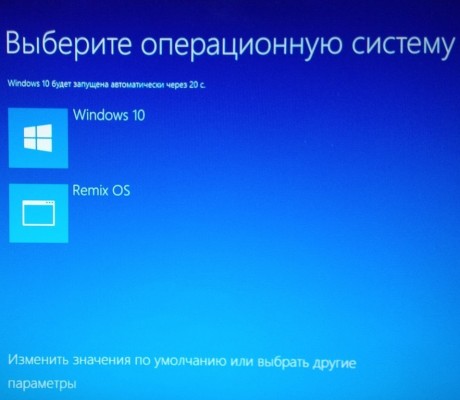
После выбора Remix OS 2.0 стоит подождать 15–20 минут, в течение которых система создаст виртуальный диск размером 8 ГБ для работы. Время на эту операцию зависит от мощности вашего компьютера.
Как удалить Remix OS 2.0 с компьютера
Удалить систему с компьютера еще проще, чем установить. Достаточно запустить ту самую утилиту Remix OS Installation Tool.exe, которая сразу определит, что ОС уже установлена и предложит ее удалить, если это нужно. Процесс занимает несколько минут, при этом загрузчик тоже будет очищен.
Также есть альтернативный способ удаления Remix OS 2.0 с компьютера:
Что нового в бета-версии?
Разработчики из компании Jide провели большую работу над новой бета-версией Remix OS 2.0. В первую очередь стоит отметить, что теперь версия Remix OS для компьютеров обновляется по протоколу OTA так же, как и версия этой системы для планшетов и мини-ПК от Jide. То есть все пользователи ОС теперь получают апдейты «по воздуху» с новыми функциями.
Появилась официальная поддержка 32-битных компьютеров и загрузчика UEFI. Исправлено более 50 критических багов. Как уже было описано выше, бета-версию Remix OS 2.0 теперь можно установить на компьютер рядом с Windows с поддержкой двойной загрузки (dual boot).
Как активировать встроенный Google Play
Спустя некоторое время после выхода бета-версии Remix OS 2.0 в ней обнаружили встроенные сервисы Google, включая каталог Play Store. Разработчики запрятали их в системе для релиза в будущих обновлениях.
Как активировать встроенные сервисы Google:
Последующие обновления Remix OS 2.0 могут вернуть ограничения обратно, поэтому рекомендуется отключить установку автоматических апдейтов с помощью команды pm disable com.jide.autoupdater в терминале.
Как установить Google Play на Remix OS? Какие приложения хорошо подходят под эту систему? Всю эту полезную информацию можно найти в нашей предыдущей статье о Remix OS 2.0, где также есть неофициальные инструкции по установке системы на ПК и по загрузке с USB-носителя.
Источник
Если вы установили Android на свой ПК и вам кажется неудобно им пользоваться, то это неудивительно, ведь Android создавался для смартфонов и планшетов, а не для ПК. Но не спешите складывать руки. Лучше попробуйте Remix OS, ведь на самом деле – это тот же Android, но приспособленный для ПК.
Благодаря тому, что Remix OS создана на базе Android-x86, вы сможете устанавливать и использовать приложения для ОС Android.
При этом вы получите следующие преимущества перед обычной ОС Android:
1. Многооконность и многозадачность. В отличие от ОС Android здесь каждое приложение будет располагаться внутри своего окна, как в ОС Windows. При этом сразу все эти приложения будут активны.
2. Панель задач. Здесь у вас будет привычная для десктопных операционных систем панель задач, где вы будете видеть иконки работающих приложений. Переключаться между приложениями можно будет, просто щёлкнув мышкой по нужной иконке.
3. Удобство использования мыши и клавиатуры. В Remix OS вы сможете использовать мышку и клавиатуру так же как вы это делаете на десктопных ОС.
4. Файловый менеджер, с которым вы сможете работать с файлами таким же образом как и на десктопных системах.
5. Удобный инструмент захвата изображения с экрана с возможностью обрезки.
6. Регулярные обновления ОС Remix. С помощью программы обновления OTA вы будете получать последние обновления операционной системы автоматически.
Подготовка к установке Remix OS на компьютер
После того как мы прояснили плюсы, которые получим после установки Remix OS на компьютер, давайте попробуем это сделать. Сначала проверьте свой компьютер, удовлетворяет ли он требованиям:
-
-
- 2 ГГц двухъядерный процессор или лучше;
- 2 Гб оперативной памяти или больше;
- Минимум 8 Гб свободного места на диске, куда будет устанавливаться система;
- Желателен доступ в интернет.
-
Если компьютер соответствует требованиям, скачайте дистрибутив с этой страницы. На выбор есть 32- и 64-битные версии ОС. Когда вы щёлкните по кнопке «Mirror Download» или «Torrent Download» появится окошко, призывающее вас оформить подписку для получения обновлений (см. ниже). Вы можете ввести здесь адрес своей электронной почты и нажать кнопку «Subscribe», чтобы подписаться, или нажать на ссылку ниже «I have subscribed, skip», чтобы пропустить подписку.
Здесь же вам предложат купон на приобретение мини-компьютера Remix Mini (см. картинку ниже) размерами всего 12,4 x 8,8 x 2,6 см. по льготной цене в $49.99. Характеристики можете посмотреть здесь. Но я не буду больше останавливать внимание на этом компьютере.
На следующей странице вам предложат выбрать сервер, с которого вы будете скачивать дистрибутив.
Установка Remix OS на компьютер
Всего разработчики предлагают 2 варианта установки: на компьютер и на флешку. Оба варианта предполагают, что вы будете производить установку с помощью специальной утилиты, которая работает только на Windows 7, 8 и 10. Сначала рассмотрим, как установить ОС Remix на компьютер.
Распакуйте архив, который вы скачали. У меня это файл Remix_OS_for_PC_Android_M_32bit_B2016081502.zip. В результате у меня распаковалось три файла:
-
-
- Remix_OS_for_PC_Installation_Tool-B2016080802.exe – утилита для установки Remix OS;
- Remix_OS_for_PC_Android_M_32bit_B2016081502.iso – образ диска ОС Remix.
- How_to_launch_Remix_OS_for_PC.txt – краткая инструкция на английском языке.
-
Удостоверьтесь, что на компьютере есть свободный логический диск объёмом от 8 Гб для Remix OS. Запустите утилиту установки (у меня это файл Remix_OS_for_PC_Installation_Tool-B2016080802.exe). Укажите файл с образом диска ОС Remix (у меня это C:Remix_OSRemix_OS_for_PC_Android_M_32bit_B2016081502.iso), выберите в поле «Тип» пункт «Жесткий диск», а в поле «Носитель» — ваш свободный логический диск, на который вы хотите установить операционную систему (у меня – это диск E). Нажмите «ОК».
Если у вас старый 32-битный процессор, то вы увидите вот такое предупреждение. В этом случае просто убедитесь, что вы выбрали образ 32-битной ОС Remix и нажмите «OK».
Если логический диск, на который вы устанавливаете Remix OS, большой, вы увидите диалог выбора размера системного диска. Рекомендуется выбрать наибольший предлагаемый размер, т.к. в этом случае вы сможете установить больше приложений. Нажмите «OK».
Начнётся процесс установки ОС на диск.
После того как всё будет сделано, вы увидите окошко, как показано ниже. Нажмите «Перезагрузить сейчас».
Первый запуск Remix OS и первичная настройка
После установки и первой перезагрузки компьютера вы увидите меню для выбора, какую операционную систему нужно загрузить. На самом деле это меню будет появляться всегда после установки Remix OS на ваш компьютер. Выберите здесь Remix OS и нажмите Enter.
Первым после загрузки появится экран выбора языка. Здесь представлены почему-то только английский и китайский языки (хотя, может я и ошибаюсь). Но не будем расстраиваться. Выберите здесь English.
На следующем экране примите пользовательское соглашение, нажав Agree.
Следующим шагом вы можете сразу настроить WiFi. Если ваш компьютер подключен к интернету напрямую через сетевую карту, вы можете пропустить эту настройку, нажав «Skip» в верней части экрана. Если же вы хотите настроить WiFi, то выберите в списке вашу точку доступа.
После этого введите пароль и нажмите «Connect».
Последним этапом идёт предложение сразу установить какие-нибудь приложения. Нажмите здесь CONTINUE.
Затем выберите приложения и/или прощёлкайте по «NEXT >».
В конце подтвердите установку приложения, нажав INSTALL.
И после установки нажмите на Finish.
Следующим этапом система предложит вас активировать вашу учётную запись Google. Нажмите Next.
Вот и всё, настройка закончена. Вы увидите рабочий стол ОС Remix.
Установка Remix OS на флешку
После того как мы рассмотрели установку Remix OS на компьютер, давайте посмотрим как установить эту ОС на флешку. С готовой флешкой вы сможете переходить с компьютера на компьютер. При этом все ваши документы, установленные приложения, игры и произведённые настройки будут сохраняться на флешке. Т.е. ваша флешка будет как-бы переносимым компьютером, но без системного блока, монитора, клавиатуры и мышки, и для работы со своей ОС вам понадобится компьютер-донор.
Распакуйте архив, который вы скачали. У меня это файл Remix_OS_for_PC_Android_M_64bit_B2016081502.zip. В результате у меня распаковалось три файла:
-
-
- Remix_OS_for_PC_Installation_Tool-B2016080802.exe – утилита для установки Remix OS;
- Remix_OS_for_PC_Android_M_64bit_B2016081502.iso – образ диска ОС Remix.
- How_to_launch_Remix_OS_for_PC.txt – краткая инструкция на английском языке.
-
Подключите к компьютеру флешку размером 8Гб и выше. Желательно использовать флешку со скоростью записи 20МБ/с. Запустите утилиту установки (у меня это файл Remix_OS_for_PC_Installation_Tool-B2016080802.exe). Укажите файл с образом диска ОС Remix (у меня это C:Remix_OSRemix_OS_for_PC_Android_M_64bit_B2016081502.iso), выберите в поле «Тип» пункт «Устройство USB», а в поле «Носитель» — вашу флешку, на который вы хотите установить операционную систему (у меня – это диск G). Нажмите «ОК».
Вы увидите предупреждение, что все данные на флешке будут удалены. Нажмите «OK».
Вся остальная установка происходит аналогично установке на компьютер. В конце вы увидите окошко, сообщающее об успешной установке Remix OS. Флешка готова. Вы можете нажать на кнопку «Перезагрузить сейчас», если хотите использовать сразу попробовать флешку на этом же компьютере, или нажать на кнопку «Выход», чтобы закрыть программу. При загрузке компьютера с подготовленной флешки Remix OS убедитесь, что в BIOS включена загрузка с USB-носителя.
Первый запуск и настройка компьютера при использовании флешки происходят точно так же как и при установке Remix OS на компьютер.
Включение русского языка и русской раскладки клавиатуры в Remix OS
Теперь давайте включим поддержку русского языка. Для этого дважды щёлкните по иконке Settings на рабочем столе и, в поднявшемся окошке найдите и щёлкните по пункту «Language & Input».
Здесь выберите самый верхний пункт «Language».
И в списке выберите «Русский».
После этого интерфейс системы сразу станет русскоязычным, ну, по крайней мере, та часть Андроида, которая осталась нетронутой операционной системой Remix.
Чтобы включить поддержку русскоязычной раскладки найдите в настройках «Язык и ввод» раздел «Физическая клавиатура» и щёлкните по пункту «AT Translated Set 2 keyboard» (здесь может быть название вашей физической клавиатуры, которое отличается от того, что вы видите на картинке).
В появившемся окошке щёлкните по кнопке «НАСТРОИТЬ РАСКЛАДКИ КЛАВИАТУРЫ».
Выберите в открывшемся списке нужные раскладки (я выбрал английскую и русскую) и вернитесь назад.
Диалог с раскладками будет отображать выбранные вами раскладки.
Вот и всё раскладки настроены. Смена раскладки с помощью указанной в диалоге комбинации клавиш CTRL + Пробел у меня не заработала, но заработала с помощью комбинации CTRL + ALT + Пробел.
Больше ничего писать про систему Remix OS не буду. Вы и сами сможете её исследовать после установки на свой компьютер.
Итог
Ну что ж, система получилась достаточно интересной. Здесь действительно появились такие элементы пользовательского интерфейса, которых не хватало в Андроиде для обычных десктопных ПК. Но, к сожалению, система Android-x86 очень капризная и может работать не на любом компьютере. Этот недостаток наследует и система Remix OS. Поэтому перед её установкой к себе на компьютер в качестве постоянной системы, всё-таки сначала попробуйте, как она работает с флешки. И проверьте, как работают приложения Android, которые вы активно используете.
Remix OS для ПК beta: как организовать dual-boot с Windows и начать работу с новой ОС +8
DIY или Сделай сам, Софт, Операционные системы, Windows
Рекомендация: подборка платных и бесплатных курсов таргетированной рекламе — https://katalog-kursov.ru/
На Geektimes неоднократно писали о Remix OS, десктопной ОС, основанной на Android. 1 марта появилась бета-версия этой операционной системы, с которой уже вполне можно иметь дело. Вообще говоря, это кастомизированная версия Android, которая выглядит и работает, как полноценная операционная система для персонального компьютера. Впервые она была выпущена в 2015 году, с минимальной поддержкой нескольких устройств. В январе вышла альфа-версия Remix OS, разработчики сделали ее доступной для всех, открыв возможность загрузки системы с USB-носителя.
В бета-версии появился dual-boot, с возможностью переключаться между двумя ОС — самой Remix OS и Windows. Установить операционку можно как на жесткий диск, так и на SSD, что обеспечивает достаточно высокую производительность платформы. Сейчас инсталлер Remix OS для ПК поддерживает работу с Windows 7 и более поздними версиями этой ОС. Вскоре должна появиться версия и для Mac. Если ОС надоела, удалить ее еще легче, чем установить.
Апдейты теперь приходят регулярно, встроена поддержка обновления over-the-air. Есть и другие новости, включая переход на ядро Linux версии 4.4 для лучшей совместимости с более новыми процессорами, поддержкой 1080р видео с YouTube и Netflix, работой с USB накопителями объемом вплоть до 64 ГБ и прочее.
Чего нет? Поддержки Play Store. Поскольку Remix OS не сертифицирована Google, то и дефолтного доступа к маркету нет. Но добавить его можно, об этом чуть ниже. Сначала поговорим об установке самой Remix OS.
Не хотите ставить Remix OS на SSD или жесткий диск? Не проблема. Вы можете работать с операционкой прямо с USB флешки, сделав ее загрузочной. Но все же производительность ОС в таком случае будет ниже, чем если поставить ее на HDD или SSD.
Как установить Remix OS на HDD или SSD
1. Сначала загружаем последнюю версию ОС отсюда. Здесь есть 32-битные и 64-битные билды для соответствующих ПК.
2. Распаковываем архив и получаем три файла: текстовик с инструкциями, инсталлятор и ISO, образ диска.
3. Запускаем Remix OS Installation Tool.exe и проверяем, чтобы место установки было верным (буква диска и т.п.).
4. Нажимаем Next и выбираем образ диска, который только что был загружен. Это будет нечто вроде Remix OS for PC_x86_64-B2016xxxxxx.iso.
5. Запускаем установку и ждем несколько минут, пока не появится сообщение о необходимости перезагрузки ПК для завершения установки.
6. Как только перезагрузка произошла, можно видеть экран с предложением выбора двух систем.
7. Ждем.
Следующий шаг займет от 15 до 30 минут, в зависимости от производительности вашего ПК. Remix OS создает свою область загрузки объемом в 8 ГБ и устанавливает ОС в эту область.
8. После того, как все готово, Remix OS загрузится впервые, и вы сможете начать работу.
9. Если нужно вернуться в Windows, выбираем иконку выключения, затем опцию перезагрузки. После этого вместо Remix OS на экране выбора кликаем на Windows.
Как установить Play Store?
Здесь все просто. Вот видео с описанием всего процесса:
Можно ли получить более, чем 8 ГБ?
Официальный установщик Remix OS для ПК берет для своих нужд 8 ГБ. Этого достаточно для установки различных приложений, которые могут понадобиться для работы или развлечений.
Но если вдруг понадобится больше места, то его можно добавить.
Как удалить Remix OS
Если вдруг что-то пошло не так, или просто захотелось удалить Remix OS, это можно сделать очень быстро.
Изначально запускаем снова инсталлятор. Он показывает, что система уже установлена на ПК, и предлагает удалить Remix OS. Соглашаемся, и через несколько секунд ОС удаляется.
Можно работать и не с установщиком, а удалить все вручную. Выбираем в адресной строке файлового менеджера C:Remix OS, и запускаем файл UninstallRemixOS.exe file. Дальше все происходит в автоматическом режиме.